Page 1
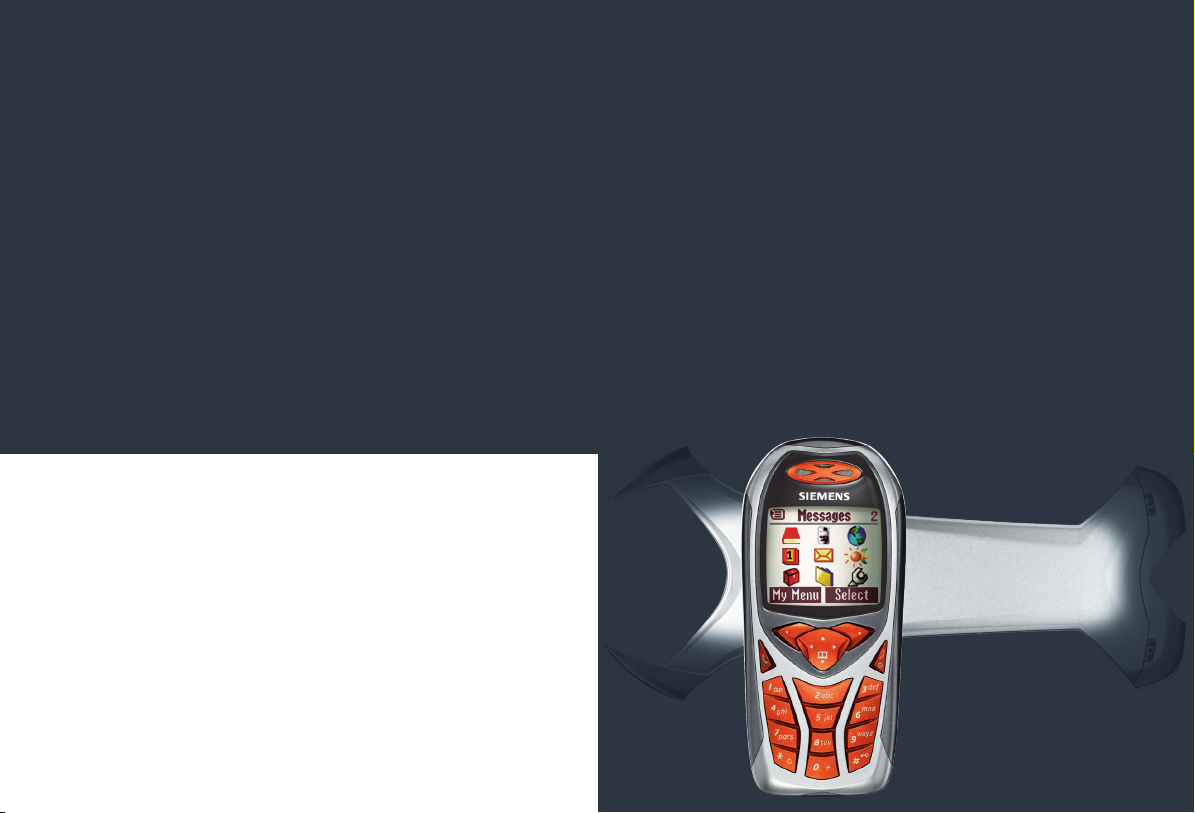
Issued by
Information and Communication mobile
Haidenauplatz 1
D-81667 Munich
© Siemens AG 2003
All rights reserved. Subject to availability.
Rights of modification reserved.
Siemens Aktiengesellschaft
www.my-siemens.com
s
Be inspired
M55
Page 2
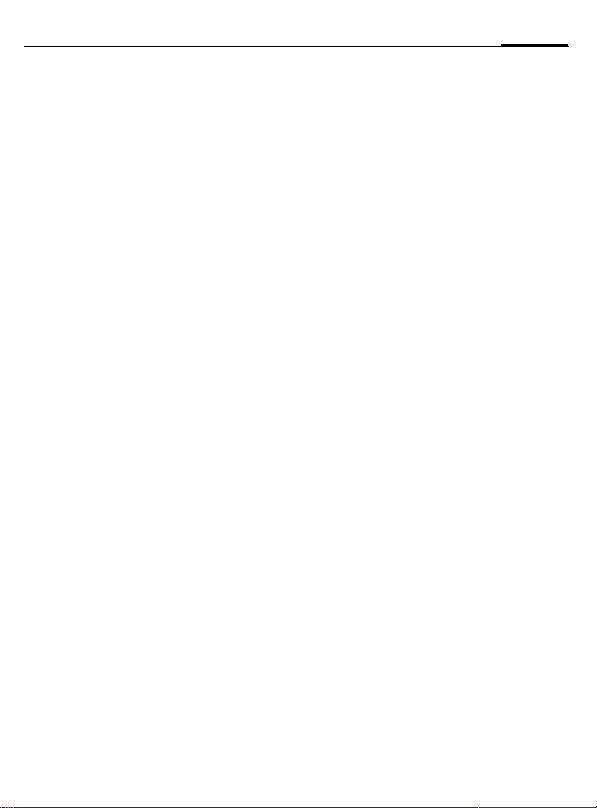
Indice
1
Avvertenze di sicurezza ............. 3
Panoramica del telefono ............ 5
Simboli del display (selezione) .... 7
Messa in funzione ...................... 9
Inserire la scheda SIM/Batteria .. 9
Processo di carica ................... 10
Accensione,
spegnimento/PIN ...................... 11
Prima attivazione ................... 11
Stand-by ................................ 12
Informazioni generali .............. 13
Istruzioni per l’uso .................. 13
Gestione dei menu ................. 13
Sicurezza .................................. 15
Codici .................................... 15
Sicurezza all’accensione .......... 16
Il mio telefono .......................... 17
Telefonare ................................ 18
Selezione con i tasti numerici ... 18
Terminare la chiamata ............ 18
Impostare il volume ............... 18
Ricomposizione del numero ... 18
Se la linea è occupata ............. 19
Rispondere a una chiamata .... 19
Rifiutare una chiamata ........... 20
Viva voce ............................... 20
Scambiare 2 chiamate ............ 20
Conferenza ............................ 22
Babysitter ............................... 23
Inserimento testo ..................... 24
è Rub. Standard ...................... 28
Rubrica ......................................29
<Nuova voce> ........................ 29
Chiamare (cercare una voce) ..30
Modificare la voce ..................30
Rub. Indirizzi .............................32
<Nuova voce> ........................ 32
Modificare la voce ..................33
Chiamare (cercare una voce) ..34
Menu Rubrica Indirizzi ............34
Chiamata vocale .....................35
Gruppi .......................................36
Z Liste .......................................37
Z Tempo&Costi .........................38
] Messaggio vocale/
Mailbox .....................................39
] SMS ..................................... 40
Scrivere/Inviare SMS ............... 40
Immagini-Suoni .....................41
SMS a gruppo .........................42
Leggere i messaggi SMS .........42
Suonerie, loghi ... ...................43
Archivio SMS ..........................44
] MMS .................................... 45
Scrivere/Inviare MMS ..............45
Ricevere MMS ......................... 48
Lettura dell’MMS .....................48
] e-mail ..................................51
Scrivere/Inviare una mail .........51
Ricevere e-mail .......................52
Leggere nuove e-mail .............52
Vedere anche l’indice analitico al termine del
manuale d’uso
Page 3
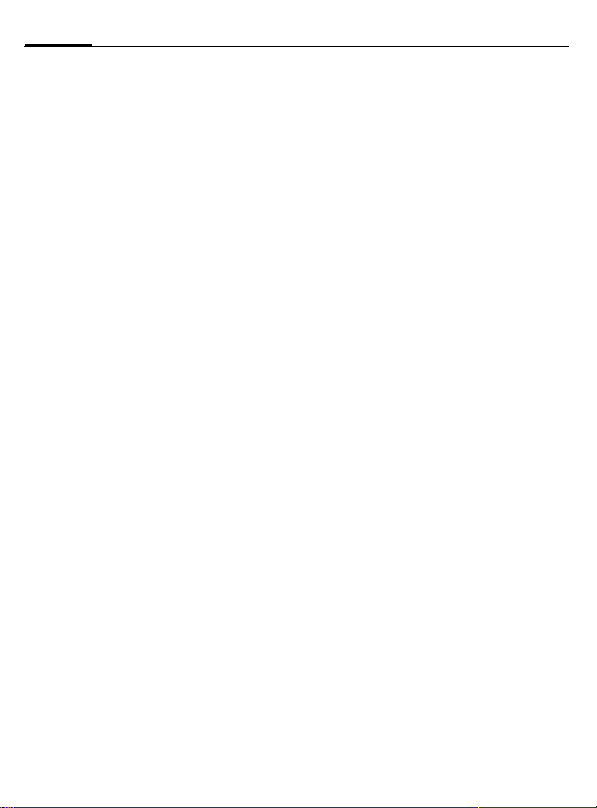
2
Indice
] Profili dei messaggi ............ 55
Profili SMS ............................. 55
Profili MMS ............................ 56
Profili e-mail ........................... 57
] Msg Locale .......................... 59
É Extra/Giochi ......................... 60
Browser Internet (WAP) .......... 60
Giochi & Altro ......................... 63
m Impostazioni ...................... 66
Display ................................... 66
Audio ..................................... 68
Dynamic Light ........................ 70
Tastiera .................................. 71
Ch. e Telefono ........................ 71
Orologio ................................ 74
Scambio dati .......................... 75
Sicurezza ............................... 78
Selezione Rete ........................ 80
Accessori ............................... 82
~ Contesti .............................. 83
Il mio menú .............................. 85
ç Organiser ........................... 86
Calendario ............................. 86
Promemoria ........................... 88
Attività ................................... 90
Appunti ................................. 91
Promemoria scaduti ............... 92
Registratore ........................... 93
Fusi orari ................................ 94
[ Extra ..................................... 95
Sveglia ...................................95
Calcolatrice ............................95
Cambio valuta ........................ 96
Cronometro ............................ 97
Countdown ...........................97
FotoCamera (accessorio) ........98
Comando vocale ...................100
Sincronizzazione remota .......101
Servizi SIM (opzionale). .........102
Selezione rapida .....................103
Ñ Flex-Memory ....................105
Invia... .....................................107
Note A-Z .................................. 108
Siemens Data Suite .................116
Domande & Risposte ..............118
Servizio Clienti Siemens .........121
Cura e manutenzione .............123
Dati del telefono .....................124
SAR .........................................125
Accessori .................................127
Dichiarazione di qualità per la
batteria ...................................129
Certificato di garanzia ............130
Indice alfabetico .....................131
Page 4
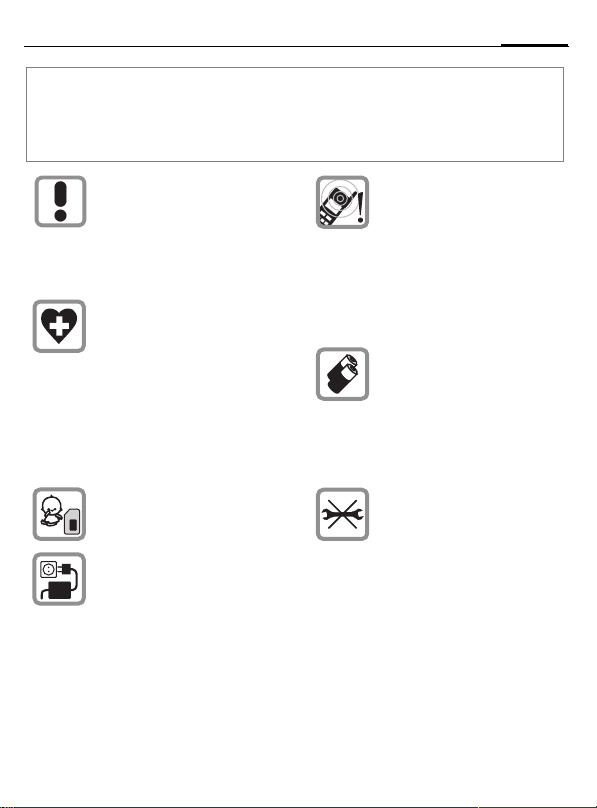
Avvertenze di sicurezza
Nota per i genitori
Prima di utilizzare il telefono, leggere attentamente il manuale d’uso e le avvertenze di sicurezza!
Riassumere il contenuto del presente manuale ai propri figli informandoli dei possibili pericoli
che può comportare l’utilizzo del telefono!
Durante l’utilizzo del telefono,
osservare le disposizioni di legge locali. Questi possono essere presenti p. es. sugli aerei,
presso i distributori di carburante, negli ospedali oppure durante la guida.
La funzione di apparecchi medicali come dispositivi di ausilio
dell'udito o pacemaker potrebbe
essere compromessa. Rispettare una distanza minima di 20 cm
tra pacemaker e telefono.
Durante una chiamata, tenere il
telefono sull’orecchio opposto al
pacemaker. Consultare il proprio medico per ulteriori
informazioni.
La scheda SIM può essere tolta.
Attenzione! I bambini potrebbero inghiottirla.
La tensione di rete (V) indicata
sull’alimentatore non va superata.
Un mancato rispetto può determinare la distruzione del caricabatteria.
Le suonerie, (v. pag. 68), i toni
di servizio (v. pag. 70) e il viva
voce vengono riprodotti tramite
l'altoparlante. Non tenere il telefono in prossimità dell'orecchio
quando suona o se è stata attivata la funzione viva voce
(v. pag. 20). In caso contrario
potrebbero insorgere seri danni
permanenti all'udito.
Utilizzare solo Batterie Originali
Siemens (100% prive di mercurio) e caricabatterie originali
Siemens. In caso contrario non
possono escludersi notevoli
danni alla salute e alle cose. La
batteria potrebbe ad esempio
esplodere.
Il telefono non deve essere
aperto. Sono ammessi solo la
sostituzione della batteria
(100% priva di mercurio) e della
carta SIM. La batteria non va
manomessa in nessun modo e
per nessuna ragione. Non sono
ammesse altre modifiche all’apparecchio, esse causano la perdita dell’omologazione d’uso.
3
Page 5
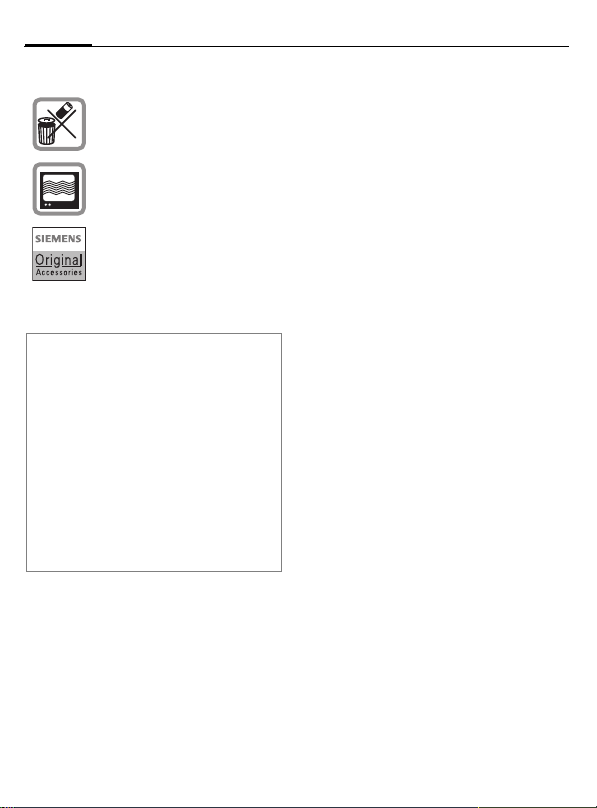
4
Attenzione:
L’uso improprio dell’apparato e dei suoi
componenti esclude qualsiasi garanzia!
Siemens si riserva il diritto di modificare in
qualsiasi momento, senza notificare ad alcun ente o persona fisica, in parte o tutto il
contenuto del presente manuale per correggere eventuali errori tipografici, d'immagine e di contenuto o per aggiornare le
caratteristiche tecniche.
Tali cambiamenti saranno inseriti nelle
edizioni successive del presente manuale.
Grazie per aver scelto un telefono
Siemens.
Avvertenze di sicurezza
Smaltire a norma di legge le batterie e i telefoni inutilizzabili.
Nelle vicinanze di televisori, radio e PC, il telefono potrebbe
provocare dei disturbi.
Utilizzare solo Accessori Originali Siemens. In questo modo si
eviteranno possibili danni dalla
salute e alle cose e si sarà certi
del rispetto di tutte le disposizioni corrispondenti.
Page 6
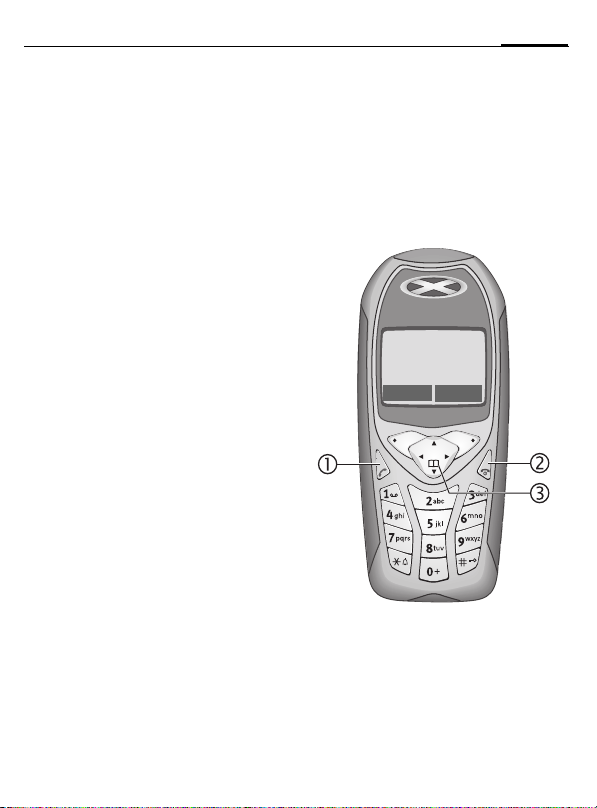
Panoramica del telefono
A
Tasto di chiamata
Chiamare il numero telefonico o il nome visualizzato, rispondere alle chiamate. In stand-by
mostrare le ultime chiamate in uscita.
B
ON/OFF/tasto di fine chiamata
• Telefono spento: Premere a lungo per
accendere il telefono.
• Durante una conversazione o in un'applica-
zione (eccetto Extra/Giochi): Premere bre-
vemente per terminare.
• Nei singoli menu: Premere brevemente per
salire di un livello.
Premere a lungo per tornare in stand-by.
• In stand-by: Premere a lungo per spegnere
il telefono.
Tasto di navigazione
Nelle liste e nei menu:
G Sfogliare in alto e in basso.
5
_ªg
Operatore di Rete
01.06.2003 10:10
Nvo.MMS Menu
D
C
Durante la trasmissione.
D
In stand-by:
E
F
D
C
Richiamo di funzione.
Un livello di menu superiore.
Aprire il menu conversazione.
Controllo vocale (premere a
lungo).
Aprire la Rubrica o la Rubrica
Indirizzi.
Aprire il menu.
Info-GPRS.
Page 7
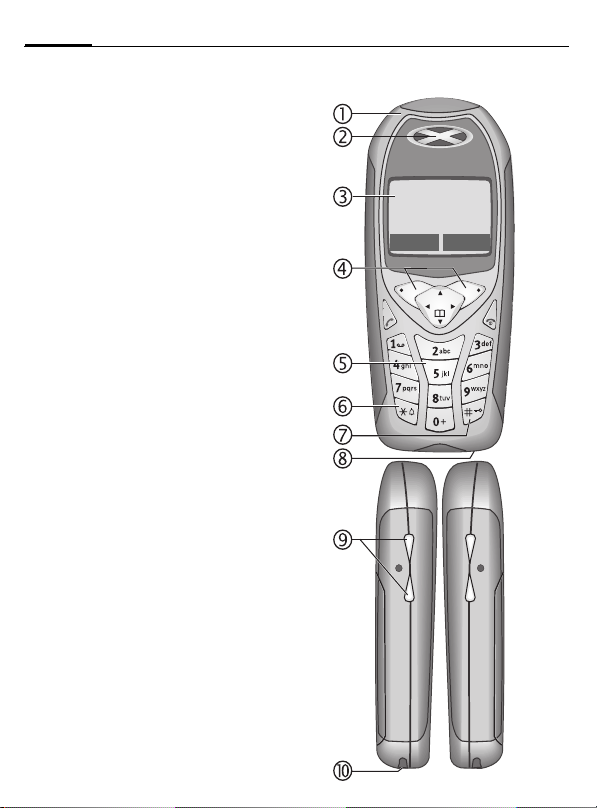
6
Panoramica del telefono
Antenna integrata
Non coprire senza motivo la parte superiore
del telefono al di sopra del coperchio della
batteria. La qualità di ricezione ne risulterebbe
ridotta.
Altoparlante
Simboli del display-
Intensità del segnale di ricezione, stato
GPRS, stato di carica della batteria.
Tasti softkey
Le funzioni correnti di questi tasti vengono
visualizzate nell’ultima riga del display sotto
forma di §testo§/o icona (p. es. d).
Tasti di immissione
Cifre, lettere.
*
Premere a lungo
• In stand-by: attivare/disattivare tutti i suoni
(sveglia esclusa).
• In caso di chiamata in arrivo: disattivare solo
la suoneria.
Premere a lungo
In stand-by: Attivare/disattivare il blocco
tastiera
Microfono
_ªg
Operatore di Rete
01.06.2003 10:10
Nvo.MMS Menu
Dynamic Light
Due LED su ogni lato segnalano in modo
visivo diverse funzioni (impostazione,
v. pag.70).
Interfaccia per dispositivi
Collegamento per caricabatterie, cuffie, ecc.
Page 8
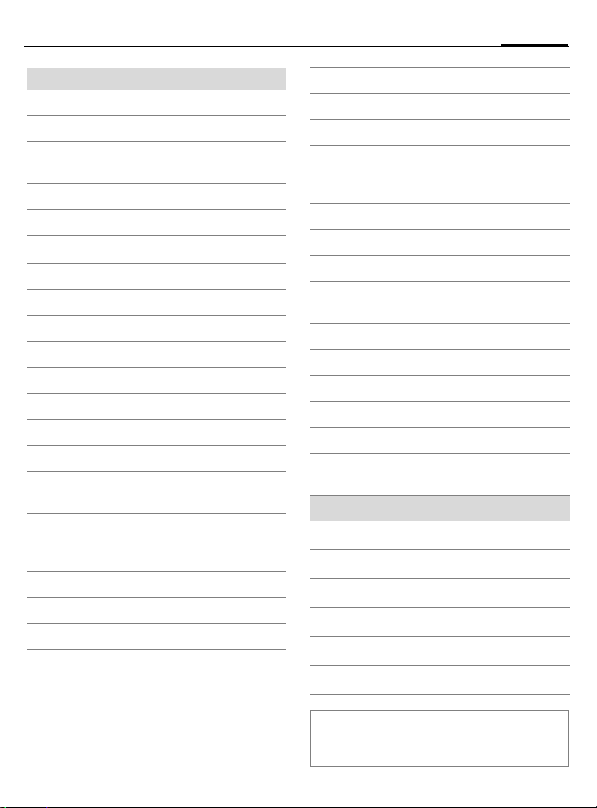
Simboli del display (selezione)
Simboli del display
Intensità del segnale di ricezione.
_
Processo di carica.
h
d
Livello di carica della batteria, es.
50%.
Rubrica/Rubrica Indirizzi.
è
Liste chiamate
Z
Extra/Giochi
É
Organiser
ç
Messaggi
]
Contesti
~
[
Extra
Flex-Memory
Ñ
Impostazioni
m
Vengono inoltrate tutte le chiamate.
n
Suoneria spenta.
j
Solo una breve segnalazione acu-
k
stica (beep).
Suoneria solo se il chiamante è
l
salvato nella Rubrica/Rubrica
Indirizzi.
Ø
Promemoria attivato.
Sveglia attiva.
Ö
µ
Blocco tastiera attivo.
Numeri telefonici/nomi:
Su scheda SIM.
¢
¡
Su scheda SIM (protetta con
PIN 2).
Nella memoria del telefono.
v
Impossibile accedere alla rete.
²
Funzione attivata/disattivata.
p,o
Rubrica/Rubrica Indirizzi.
N
ABC/
Simbolo che indica il formato del
Abc/abc
carattere attivato: Maiuscole o
minuscole.
Inserimento del testo con T9.
™
«
Attivato e disponibile.
ª
Collegato.
Gprs non disponibile dall'Opera-
tore di Rete.
Download GPRS.
©
WAP online.
Ê
WAP via GPRS online.
Ë
Ì
WAP senza rete.
Funzionamento con cuffia.
±
Modalità di risposta automatica
attiva.
Simboli Organiser/Extra
Memo.
u
Chiamata.
v
Riunione.
w
Registratore/Memoria vocale.
x
Compleanno.
{
Sveglia/Cronometro.
y/æ
Alcuni dei simboli qui evidenziati possono
differire da quelli del telefono a seconda
dell’Operatore di Rete.
7
Page 9
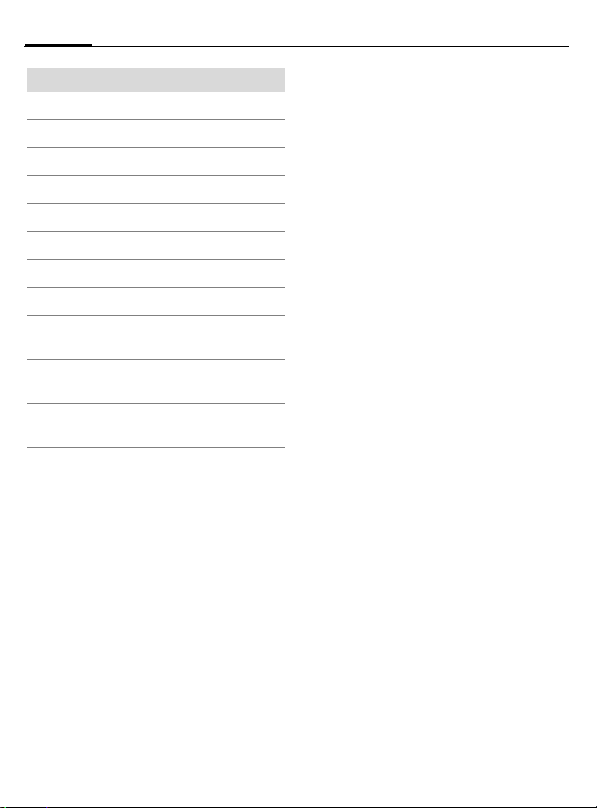
8
Tasti softkey
]
\
—
–
·
O
Simboli del display (selezione)
Ricevuto messaggio di testo.
Ricevuto MMS.
Ricevuta notifica MMS.
Ricevuto messaggio vocale.
Ricevuti dati.
Ricevuta immagine.
Ricevuta melodia.
Chiamata senza risposta.
Inserire nella Rubrica/Rubrica
Indirizzi.
Estrarre dalla Rubrica/Rubrica
Indirizzi.
Spostarsi dalla Rubrica alla
Rubrica Indirizzi e viceversa.
Page 10
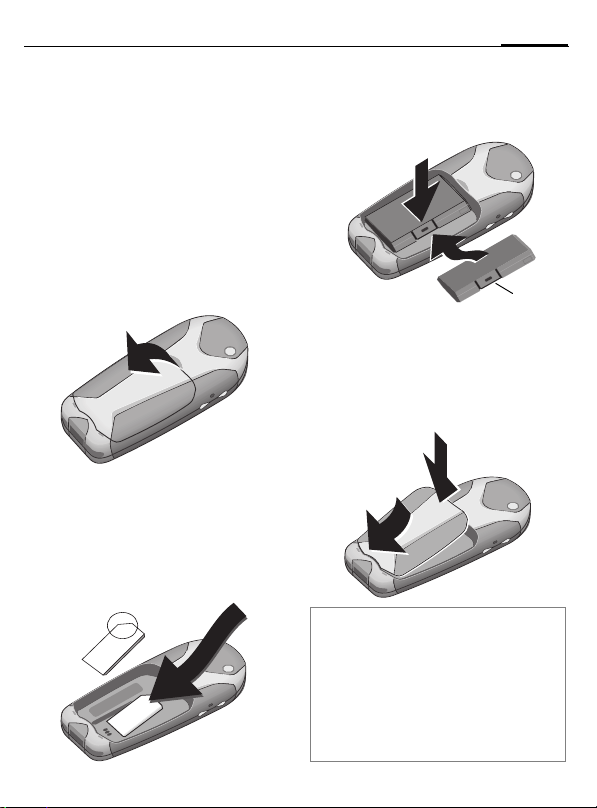
Messa in funzione
9
Inserire la scheda SIM/ Batteria
Dal vostro Operatore di Rete riceverete una scheda SIM sulla quale sono
salvate tutte le informazioni relative
alla rete. Se vi è stata fornita una SIM
in formato carta di credito, staccate
la sezione piccola ed eliminate le
eventuali sporgenze di plastica rimaste.
• Sollevare il coperchio in direzione
della freccia
• Inserire la scheda SIM nell’apposita apertura con il lato dei contatti orientato verso il basso e farla
scivolare con una leggera pressione fino in fondo (fare attenzione che l’angolo tagliato sia
posizionato correttamente
).
• Inserire lateralmente la batteria
nel telefono
basso,
sto.
e premerla verso il
fino al completo inne-
• Per l’estrazione, premere il dente
di arresto
ria.
• Inserire il coperchio nel bordo
inferiore
basso,
, ed estrarre la batte-
e premerlo verso il
fino al completo innesto.
Ulteriori informazioni
Prima di togliere la batteria, spegnere il
telefono!
Vengono supportate solo schede SIM da
3 volt. Le vecchie schede SIM non possono essere usate. Rivolgersi in questo
caso al proprio Operatore di Rete.
Funzioni senza scheda SIM .....v. pag.113
Page 11
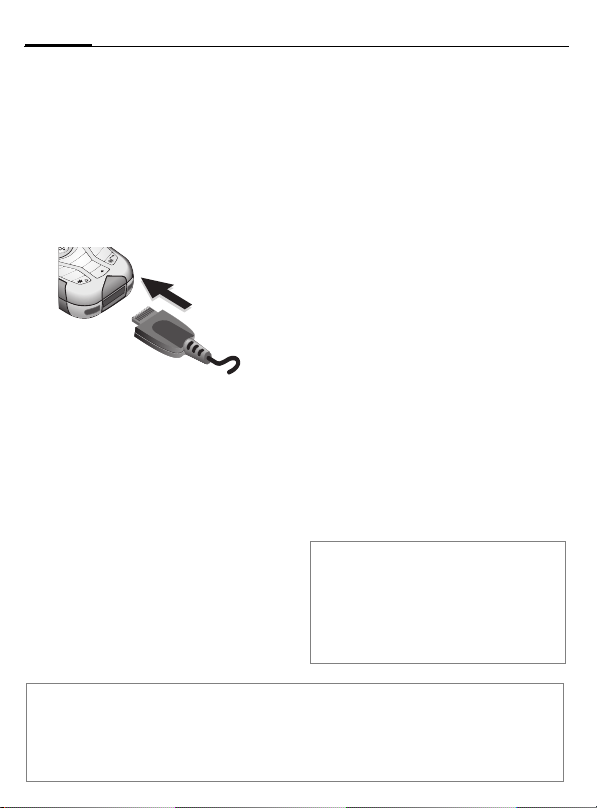
10
m
4
Messa in funzione
Processo di carica
Al momento della fornitura, la batteria non è del tutto carica. Inserire
quindi il cavo caricabatteria
nell’apposito connettore del telefono e l’alimentatore con spina integrata nella presa elettrica. Caricare
per almeno due ore.
z
y
x
6
c
w
b
a
9
2
jkl
5
v
tu
8
i
h
g
0
qrs
p
7
Simbolo di carica non visibile
Se la batteria è completamente scarica, il simbolo di carica non compare
immediatamente al momento del
collegamento con il caricabatteria.
Esso apparirà circa due ore dopo. In
questo caso, la batteria sarà completamente carica dopo 3–4 ore.
Utilizzare solo il caricabatteria fornito in
dotazione!
Simboli durante il funzionamento
Visualizzazione dello stato di carica
della batteria durante il funzionamento (scarica–carica):
adg
Simbolo visualizzato durante il processo
di carica
h Durante il processo di
carica.
Tempo di carica
Una batteria scarica raggiunge la
massima carica dopo circa 2 ore. La
carica è possibile solo con una temperatura compresa tra 5 °C e 40 °C.
Con una differenza di temperatura
nell’ordine di 5 °C, il simbolo di ricarica lampeggia indicando così
all’utente la condizione di criticità. La
tensione di rete indicata sull’alimentatore non va superata.
Nota
Al momento della fornitura sul display del telefono è presente una pellicola protettiva.
Togliere questa pellicola prima della messa in funzione del telefono.
Nel caso di carica statica, in alcuni rari casi si può verificare una colorazione lungo i bordi del
display, che scompare comunque dopo al massimo 10 minuti.
Quando la batteria sta per esaurirsi,
viene emesso un segnale acustico.
Lo stato di carica della batteria viene
visualizzato correttamente soltanto
al termine di un processo ininterrotto di carica/scarica. Non rimuovere quindi la batteria senza motivo e
non interrompere possibilmente il pro-
cesso di carica.
Ulteriori informazioni
Dopo un utilizzo prolungato il caricabatteria
si riscalda. Ciò è normale e non comporta
rischi.
Intervalli di funzionamento........v. pag.110
Al di fuori della propria rete.......v. pag.108
Page 12
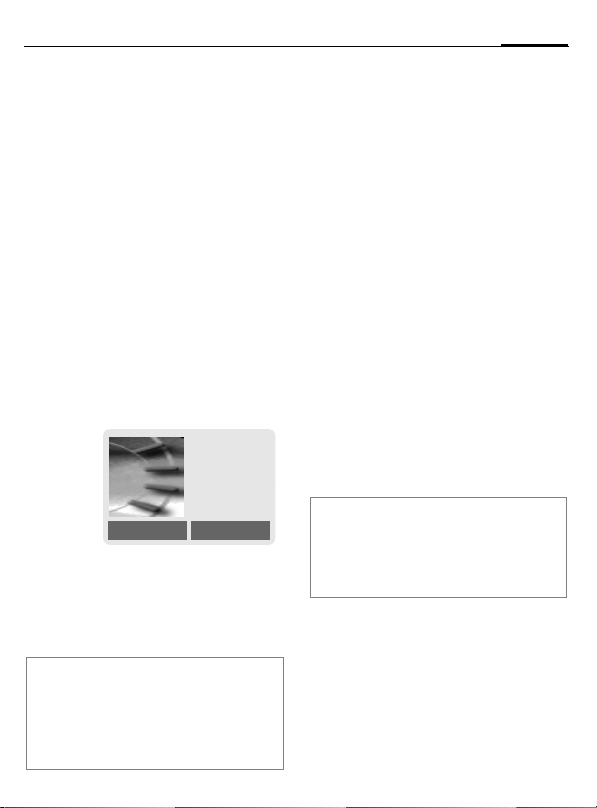
Accensione, spegnimento/PIN
11
Accensione,
spegnimento
B
Per accendere o spegnere, premere il tasto di
accensione/spegnimento/
fine chiamata a lungo.
Inserire il codice PIN
La scheda SIM può essere protetta
con un PIN composto da 4 a 8 cifre.
J
§OK§ Confermare l'inserimento
Ulteriori informazioni
Modificare il PIN ......................... v. pag.15
Cambiare rete ............................ v. pag.80
Problemi di SIM........................ v. pag.112
Sbloccare le schede SIM ........... v. pag.16
Digitare il codice PIN con i
tasti numerici. Affinché
nessuno possa leggere il
vostro PIN sul display, il
codice è sostituito da
. Gli errori si correg-
****
gono con §Cancella§.
Inserire PIN:
* * * *
Cancella OK
premendo il tasto softkey
a destra. La ricerca della
rete richiede alcuni
secondi.
Prima attivazione
Ora & Data
Al momento della messa in funzione, l'orologio del telefono deve
essere impostato correttamente.
§Si§ Premere.
J
§OK§ Premere. Data e ora ven-
Fusi orari
Impostare il fuso orario in cui ci si
trova.
F
§Imposta§ ... fissarlo.
Ulteriori informazioni
Se la batteria viene tolta per più di 30
secondi, si deve reimpostare l'orologio.
Ulteriori impostazioni
dell’orologio............................... v. pag.74.
Digitare prima la data
(giorno/mese/anno),
quindi l'orario (formato a
24 ore inclusi i secondi).
gono aggiornati.
Selezionare dalla lista il
fuso orario desiderato ...
Page 13
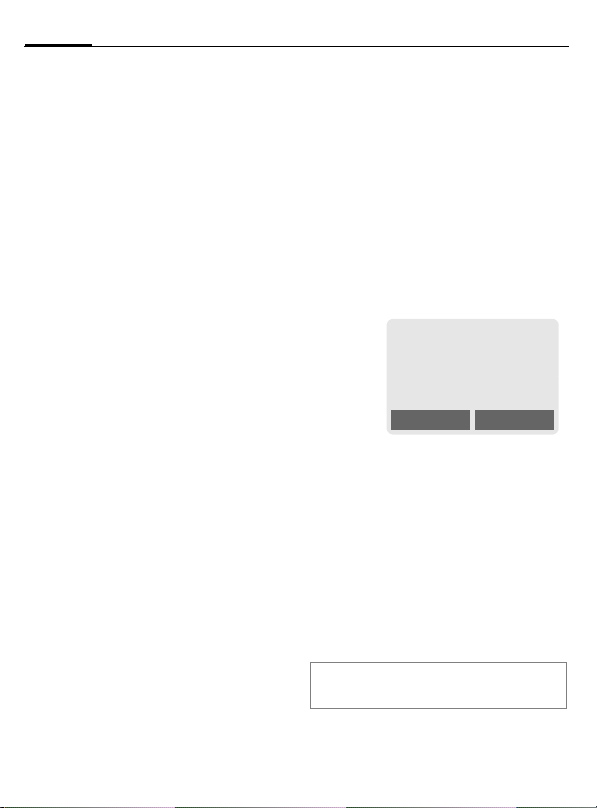
12
Accensione, spegnimento/PIN
Rubrica o Rubrica Indirizzi
Scegliere se utilizzare come Rubrica
standard la Rubrica della scheda SIM
o la Rubrica Indirizzi del telefono.
La Rubrica della scheda SIM può
essere copiata nella Rubrica Indirizzi.
Non interrompere la procedura. Non
rispondere alle chiamate durante la procedura. Seguire le istruzioni che
appaiono sul display.
Per copiare i dati della scheda SIM in
un successivo momento, selezionare
le voci (v. pag. 111) e copiarle con la
funzione Copia in 9 (menu opzionale della Rubrica, v. pag.30).
La Rubrica standard può essere
modificata in qualsiasi momento
(v. pag. 28).
Segnale di ricezione
_ Forte segnale di ricezione.
^ Un segnale debole riduce
la qualità vocale e può
portare all’interruzione
del collegamento. Se
necessario, spostarsi in
una zona aperta.
Chiamata d’emergenza
(SOS)
Usare solo in caso di emergenza!
Premendo il tasto softkey §SOS§ è possibile effettuare una chiamata
d’emergenza usando qualsiasi rete
anche senza scheda SIM e senza inserire il PIN (la funzione non è supportata in tutti i Paesi).
Stand-by
_g
Operatore di Rete
01.06.2003 10:10
Nvo.MMS Menu
Se sul display compare il nome
dell’Operatore di Rete, il telefono è in
stand-by e operativo.
Il tasto softkey a sinistra può essere
preimpostato con diverse funzioni.
B
Premere a lungo il tasto di
accensione/spegnimento/
fine chiamata per ritornare allo stand-by da qualunque situazione.
Ulteriori informazioni
Servizi SIM (opzionale) ....v. pag.102
}
Page 14
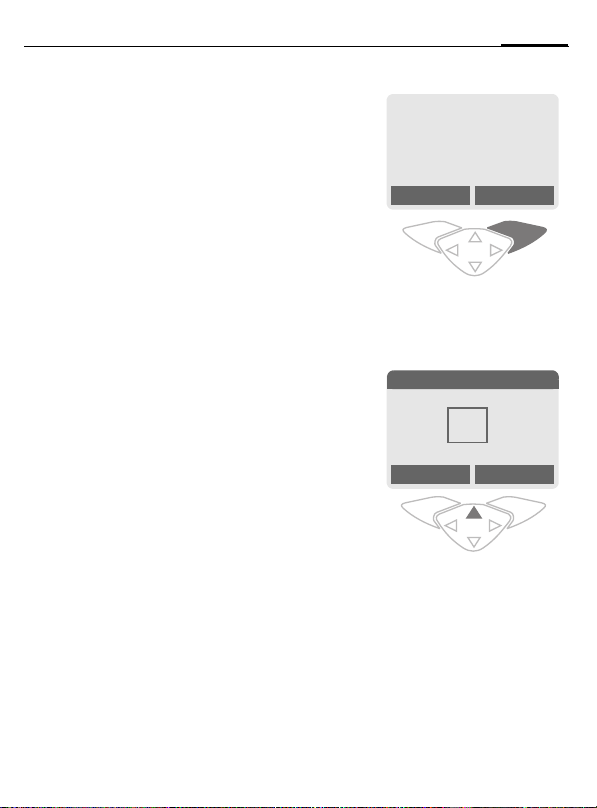
Informazioni generali
13
Istruzioni per l’uso
In questo manuale d'uso vengono
utilizzati i seguenti simboli:
J
B
D
<
Digitazione di numeri o lettere.
ON/OFF/tasto di fine chiamata.
Tasto di chiamata.
A
Premere il tasto di navigazione sul lato visualizzato.
Tasti softkey
>
§Menu§
L
Gestione dei menu
Nel manuale d’uso, le operazioni necessarie per eseguire una funzione
vengono rappresentate con una par-
ticolare simbologia, per esempio: richiamo della lista delle chiamate
perse:
§Menu§
Rappresentazione associata
a un tasto softkey.
Funzione dipendente
dall’Operatore di Rete, che
richiede eventualmente una
registrazione speciale.
KZKCh. Perse
Dimostrazione pratica sul telefono:
§Menu§ Aprire il menu.
E
_g
Operatore di Rete
01.06.2003 10:10
Nvo.MMS Menu
Dallo stand-by premere il tasto
softkey a destra.
Messaggi 5
èZ
ç]~
[
MioMenu Scegli
Liste Z scegliere.
Premere il tasto di navigazione
in alto.
É
]
Ñm
Page 15
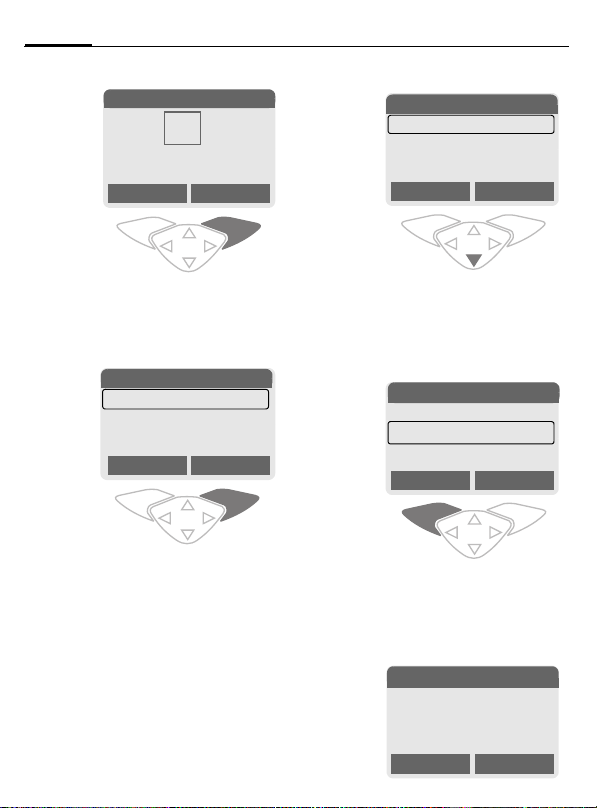
14
Informazioni generali
Liste 2
èZ
ç]~
[
MioMenu Scegli
§Scegli§ Premere.
Premendo il tasto softkey a
destra si apre il sottomenu
Liste.
Liste 2-1
§Scegli§ Premere.
Z
Ch. Perse
Ch. Ricevute
Ch. in Uscita
Premendo il tasto softkey a
destra si apre la lista delle Ch.
Perse.
É
Z
Ñm
Scegli
Ch. Perse
F
§Visual.§ Premere.
Z
Ufficio
+55523765489
Carola
Visual. Opzioni
Scorrere fino alla voce
desiderata.
Premendo il tasto di navigazione in basso si scorre verso il
basso.
Ch. Perse
Z
+55523765489
Carola
Officina
Visual. Opzioni
Premendo il tasto softkey a
sinistra si visualizza il numero
telefonico con data, ora e
numero delle chiamate.
N Visual.
+55524765476
01.06.2003 10:10 §5§
OK Opzioni
Carola
Page 16
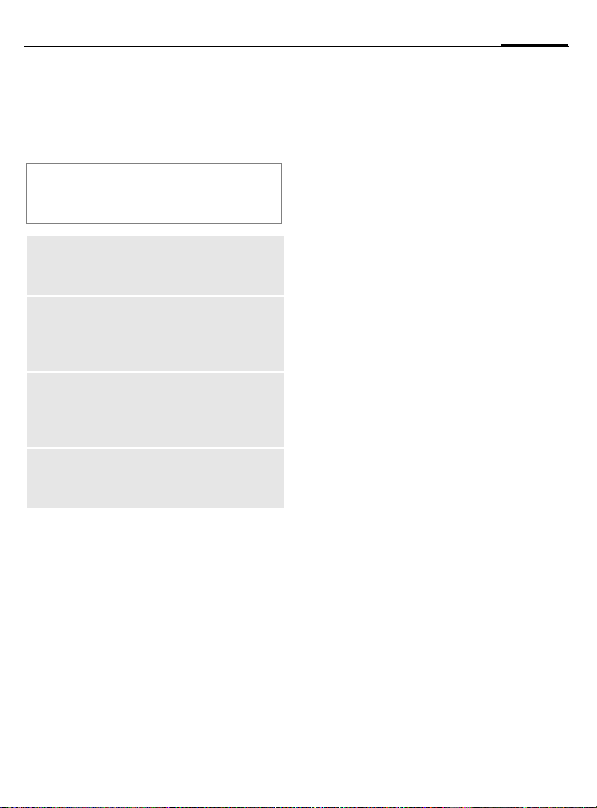
Sicurezza
15
Codici
Telefono e scheda SIM sono protetti
contro un uso non autorizzato tramite diversi numeri segreti (codici).
Conservate questi codici segreti al
sicuro e in modo tale da poterli consultare in caso di necessità!
PIN,
PIN2
PUK
PUK2
Codice
telefono
§Menu§
PIN On/Off
Normalmente il PIN viene richiesto a
ogni accensione del telefono. È possibile disattivare questo controllo,
consentendo però un eventuale uso
non autorizzato del telefono. Alcuni
Operatori di Rete non implementano
questa funzione.
Protegge la scheda SIM
(numero di identificazione personale).
Necessario per l’impostazione
della visualizzazione degli
addebiti e per funzioni supplementari di speciali schede SIM.
Codice-chiave. Con esso si
sblocca la scheda SIM in
seguito a una ripetuta digitazione errata del PIN.
Protegge il telefono. Viene da
voi stabilito alla prima impostazione di sicurezza.
KmKSicurezza
KCodici
KScegliere la funzione
§Scegli§ Premere.
J Inserire il codice PIN.
§OK§ Confermare quanto inse-
§Cambia§ Premere.
§OK§ Confermare.
Cambia PIN
Il PIN può essere sostituito con un
qualsiasi numero di 4-8 cifre di più
facile memorizzazione.
rito.
J Inserire il PIN attuale.
§OK§ Premere.
§OK§ Inserire il nuovo PIN.
J
,
§OK§ Ripetere il nuovo PIN.
J
,
Cambia PIN2
(Viene visualizzato solo se il PIN 2 è
disponibile) Procedura come per
Cambia PIN.
Page 17
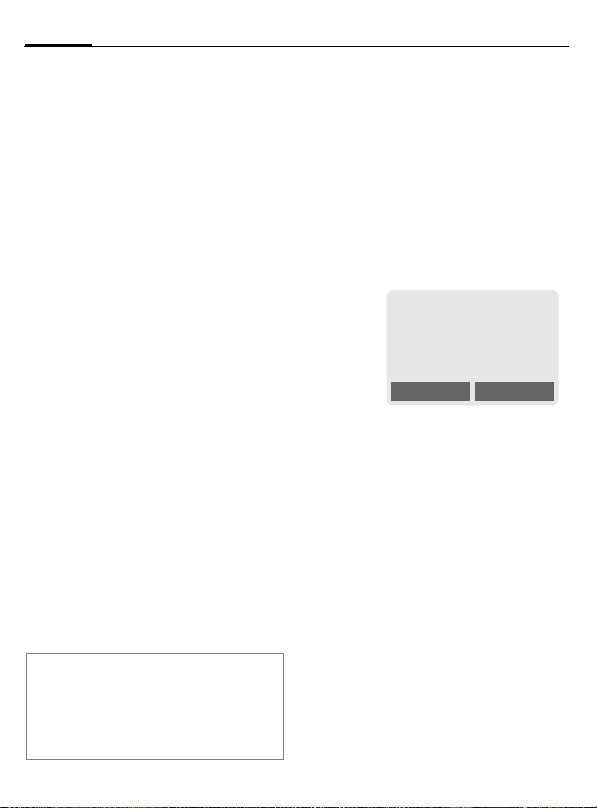
16
Sicurezza
§Menu§KmKSicurezza
KCodici
Codice Telef.
(Modifica del Codice Telef.)
Esso viene da voi stabilito e digitato
(numero di 4-8 cifre) al primo
richiamo di una funzione protetta
del telefono (ad esempio la funzione
babysitter, v. pag.23). Dopo essere
stato impostato, il codice telefono è
attivo per tutte le funzioni che lo
richiedono.
Dopo tre inserimenti errati, l’acceso
al codice del telefono e a tutte le funzioni che lo utilizzano viene bloccato. Rivolgersi in questo caso ai
Centri Assistenza Autorizzati
Siemens (v. pag. 121).
Sbloccare le schede SIM
Dopo tre inserimenti errati del codice
PIN, la scheda SIM viene bloccata. In
questo caso digitare il codice PUK
(MASTER PIN) messo a disposizione
dall’Operatore di Rete insieme alla
scheda SIM, prestando particolare
attenzione a tutte le avvertenze. Nel
caso in cui il PUK (MASTER PIN) fosse
stato smarrito, rivolgersi all’Operatore di Rete.
Ulteriori informazioni
Screensaver...............................v. pag.67
Blocco tastiera ........................... v. pag.71
Ulteriori impostazioni di
sicurezza.................................... v. pag.78
Sicurezza all’accensione
Anche se il controllo PIN è disattivato
(v. pag.15), per l’accensione è
necessaria una conferma.
In questo modo si impedisce
un'eventuale accensione involontaria del telefono, per esempio
durante il trasporto in borsa o in
tasca oppure in aereo.
B
§OK§ Premere. Il telefono si
§Annulla§ Premere o non fare nulla.
Premere a lungo.
Per accendere confermare
OK Annulla
accende.
La procedura di accensione viene interrotta.
Page 18
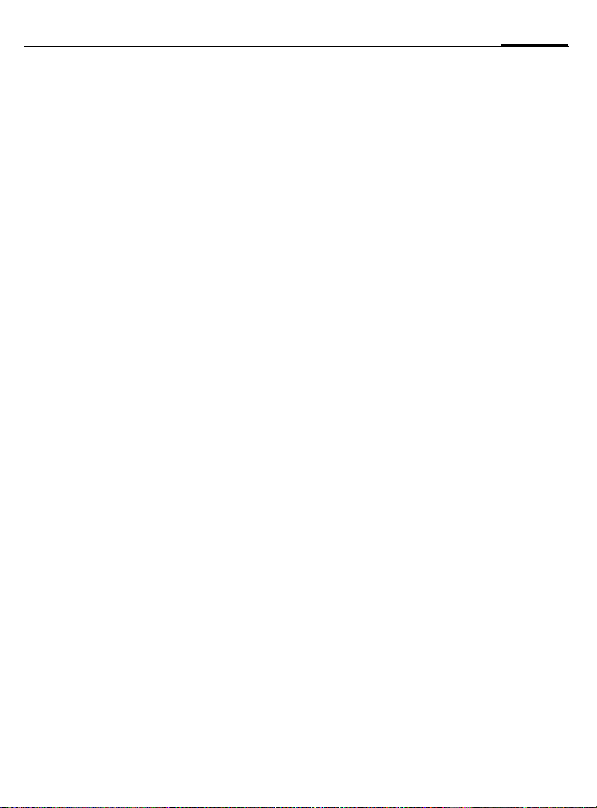
Il mio telefono
17
Adattate il telefono alle vostre esigenze personali.
Suonerie
Assegnate suonerie personalizzate a
gruppi di chiamanti o a eventi
(v. pag. 69).
Animazioni, screensaver, loghi,
applicazioni
Per personalizzare il vostro telefono,
navigate a vostro piacimento nei
seguenti menu:
Animazioni
Scegliete un'animazione per l'attivazione/disattivazione del telefono
(v. pag. 67) e un messaggio di benvenuto personale (v. pag. 67).
Screensaver
Scegliete un orologio analogico o
un'immagine personale (v. pag. 67).
Logo (Operatore)
Scegliete un’immagine personalizzata (visualizzata in stand-by)
(v. pag. 67).
Sfondo
Scegliete lo sfondo visualizzato sul
display (v. pag. 66).
Applicazioni
Scaricate le vostre applicazioni da
Internet (v.pag.63).
Aspetto colore
Scegliete uno schema colore per
l'interfaccia utente (v. pag. 66).
Dynamic Light
Segnalate per es. le chiamate, gli
SMS o gli MMS in arrivo con diversi
ritmi di lampeggiamento dei LED
nelle pagine del telefono
(v. pag. 70).
Dove e cosa ordino?
Per ricevere ulteriori suonerie, loghi,
animazioni e screensaver è sufficiente ordinarli in Internet e li riceverete via SMS/MMS:
www.my-siemens.com/ringtones
www.my-siemens.com/logos
www.my-siemens.com/screensaver
www.my-siemens.com/animations
oppure potete scaricarli direttamente via WAP:
wap.my-siemens.com
Siemens City Portal
Per ulteriori applicazioni, giochi e
servizi fruibili attraverso il vostro cellulare, per esempio un Photo-LogoComposer per la generazione di
immagini personali per la Rubrica
Indirizzi, consultate il sito:
www.my-siemens.com/city
Nel Siemens City Portal si trova
anche un elenco dei Paesi con i relativi servizi disponibili.
Il mio menú
Create il vostro menu con funzioni di
uso frequente, numeri telefonici o
pagine WAP (v. pag. 85).
Page 19
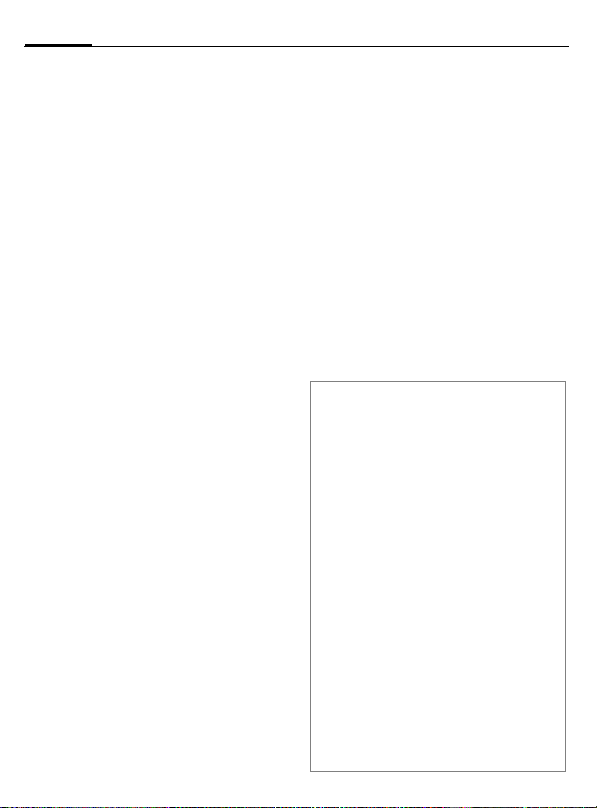
18
Telefonare
Selezione con i tasti numerici
Il telefono deve essere acceso
(stand-by).
J
§Cancella§ Una breve pressione can-
A
Digitare il numero telefonico (sempre con prefisso,
eventualmente con prefisso internazionale).
cella l’ultima cifra digitata,
una pressione prolungata
cancella l’intero numero di
telefono.
Premere il tasto di chiamata. Il numero visualizzato viene composto.
Terminare la chiamata
B
Premere brevemente il tasto
di fine chiamata. La chiamata viene terminata. Premere questo tasto anche
quando il vostro interlocutore ha terminato per primo
la chiamata.
Impostare il volume
E
Con il tasto di navigazione
(in alto) iniziate a regolare il
volume (solo durante una
chiamata).
G Impostare il volume e con-
fermare con §OK§.
Se si utilizza un kit viva voce per
auto, l’impostazione del volume di
questo dispositivo non influenza le
impostazioni del telefono.
Ricomposizione del numero
Per la riselezione dell’ultimo numero
chiamato:
A
Per la riselezione di un altro numero
precedentemente chiamato:
A
G
Premere due volte il tasto di
chiamata.
Premere una volta il tasto di
chiamata.
Scegliere nella lista il
numero telefonico desiderato. Per chiamare …
A ... premere.
Ulteriori informazioni
Memorizzare il numero di
telefono nella Rubrica/Rubrica
Indirizzi ..................... v. pag.29, v. pag.32
§Opzioni§ delle liste delle
chiamate..................................... v. pag.37
§Attesa ...................................... v. pag.20
§Menu y§ Menu
conversazione ............................v. pag.22
§Inoltro§ Inoltro attivo................. v. pag.71
§VivaVoce§ Viva voce................ v. pag.20
Microfono off ..............................v. pag.22
Chiamata vocale ........................v. pag.35
Bl. Tasti Aut................................ v. pag.71
Trasmissione del numero chiamante
on/off (sconosciuto)....................v. pag.71
Prefissi internazionali .............. v. pag.112
Promemoria numeri telefonici...v. pag.112
Sequenze di toni (DTMF) .........v. pag.113
Page 20
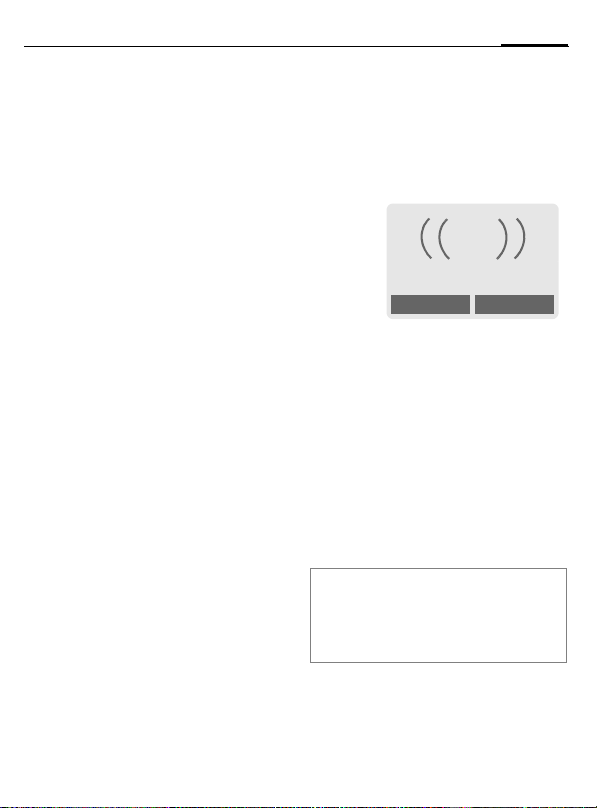
Telefonare
L
19
Se la linea è occupata
Se il numero chiamato è occupato o
se esso non può essere raggiunto a
causa di problemi di rete, a seconda
dell’Operatore di Rete si hanno a
disposizione diverse funzioni. Una
chiamata in arrivo o qualsiasi altro
utilizzo del telefono interrompe queste funzioni.
Funzioni
Ricomposizione automatica del
numero
§Rich.Aut§ Premere. Il numero di
telefono viene richiamato
automaticamente per
dieci volte a intervalli crescenti. Terminare con:
B Tasto di fine chia-
mata.
oppure
Richiama
§Richiama§ Premere. Il telefono
squilla quando il numero
occupato è di nuovo
libero. Premendo il tasto
di chiamata il numero
telefonico viene composto.
Avviso
§Prompt§ Premere. Dopo 15 minuti
un segnale acustico vi
ricorda di richiamare il
numero visualizzato.
Rispondere a una chiamata
Il telefono deve essere acceso
(stand-by). Una chiamata in arrivo
interrompe qualsiasi altro utilizzo del
telefono.
i
+5552764556
Rispondi
§Rispondi§ Premere.
oppure
Rifiuta
A Premere.
Viene visualizzato il numero di telefono trasmesso dalla rete. Se nella
Rubrica/Rubrica Indirizzi è presente
anche il nome, esso verrà visualizzato insieme al numero sul display.
In sostituzione del simbolo del campanello può essere visualizzata
un'immagine (v.pag.32).
Attenzione!
Assicurarsi di aver accettato la chiamata
prima di portare il telefono all’orecchio, per
evitare danni all’udito dovuti al volume
troppo alto della suoneria!
Page 21

20
Telefonare
Rifiutare una chiamata
§Rifiuta§ Premere. Se impostato, la
oppure
chiamata viene inoltrata
(v. pag. 71).
B Premere brevemente.
Ulteriori informazioni
Chiamate perse.................... v. pag.37
Rispondere a una chiamata
con qualsiasi tasto ..................... v. pag.71
Disattivare la suoneria ............. v. pag.109
Viva voce
Durante una conversazione è anche
possibile attivare la modalità viva
voce. In questo caso, l'ascolto
avviene tramite l'altoparlante.
_g
vv
Carola
VivaVoce Menu
§VivaVoce§ Attivare il viva voce.
§Si§ Accensione.
_g
VivaVoce Menu
G
§VivaVoce§ Disattivare.
Attenzione!
Prima di portare il telefono all’orecchio
disattivare assolutamente il "viva voce"
per evitare danni all’udito!
§Menu y§ Menu conversazione..v. pag.22
Scambiare 2
Impostare il volume con il
tasto di navigazione.
L
chiamate
Stabilire un 2° collegamento
Durante una chiamata è possibile
stabilire un collegamento telefonico
aggiuntivo.
§Menu y§ Aprire il menu conversa-
Attesa Mettere in attesa la chia-
Chiamare adesso un nuovo numero
di telefono (Rubrica/Rubrica Indirizzi
F).
Una volta che il collegamento è stabilito:
§Menu y§ Aprire il menu conversa-
Scambia Passare da una chiamata
zione
mata attiva.
_g
in Attesa
Indietro
zione
all’altra e viceversa.
Page 22
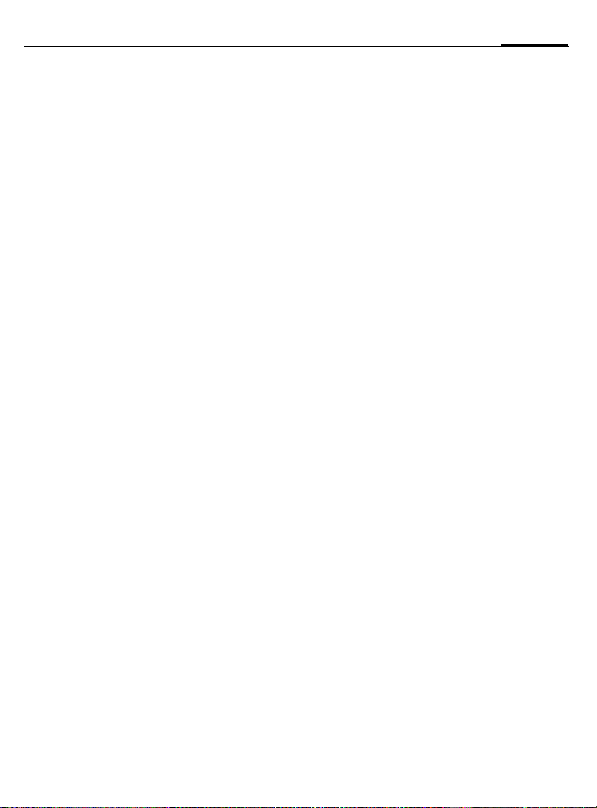
Telefonare
21
• Terminare la chiamata attiva
B
Terminare la chiamata
attiva e confermare §Si§. È
attivo il collegamento con
l’altro interlocutore.
Chiamata durante una
conversazione
Per questa funzione ci si deve eventualmente registrare presso l'Operatore di Rete e occorre impostare il telefono in modo opportuno (v. pag. 71).
Se durante una chiamata ne sopraggiunge un’altra, viene riprodotto il
"segnale di chiamata in attesa". In
questa condizione si hanno le
seguenti possibilità:
• Rispondere a un’ulteriore nuova
chiamata
§Scambia§ Rispondere alla nuova
chiamata e mettere in
attesa quella attiva. Per
passare da una chiamata
all’altra, seguire ogni volta
la procedura riportata nei
paragrafi precedenti.
Terminare la chiamata
Premere brevemente il
tasto di fine chiamata
Segue la domanda: "Tor-
nare alla chiamata in attesa?"
Con §Si§ è possibile riprendere la chiamata messa in
attesa.
oppure
Con §No§ si pone termine
anche alla seconda conversazione.
B
• Rifiutare una nuova chiamata
§Rifiuta§ Rifiutare la nuova chia-
oppure
§Inoltro§ La nuova chiamata viene
• Terminare la chiamata attiva, accettare
B
§Rispondi§ Rispondere alla nuova
.
mata.
inoltrata, per esempio alla
mailbox.
una nuova chiamata
Terminare la chiamata
attiva.
chiamata.
Page 23
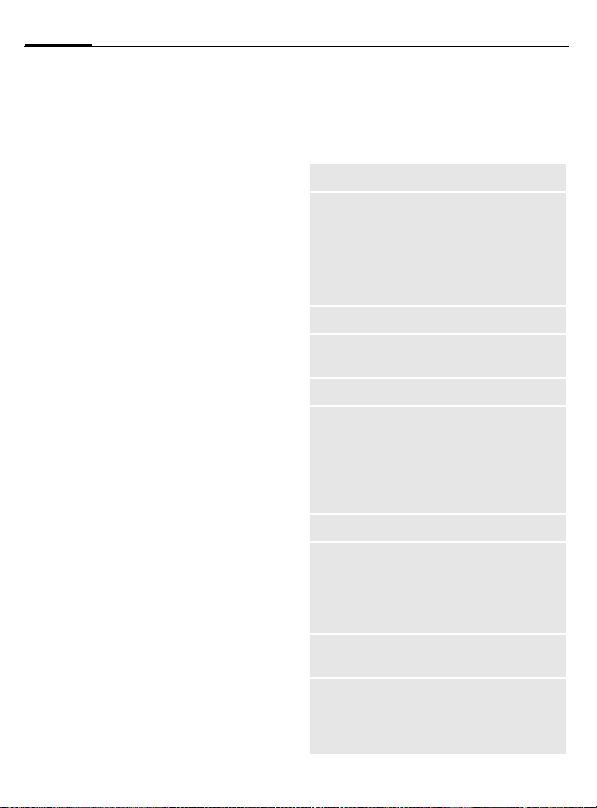
22
Telefonare
Conferenza
Permette di chiamare fino a un massimo di 5 utenti (numeri di telefono)
in successione e di riunirli in una
conferenza telefonica. È possibile
che non tutte le funzioni descritte
siano supportate dall’Operatore di
Rete o che queste debbano essere
abilitate separatamente. Durante
una chiamata:
§Menu y§ Aprire il menu e selezio-
J
§Menu y§ …aprire il menu e selezio-
Ripetere la procedura fino a quando
tutti gli interlocutori costituenti la
conferenza sono collegati (al massimo 5 utenti).
nare Attesa. La chiamata
attiva viene posta in
attesa.
Chiamare adesso un
nuovo numero di telefono. Una volta che la
chiamata è attiva ...
nare Conferenza. La chiamata in attesa viene
aggiunta alla prima.
L
Terminare
B
Con il tasto di fine chiamata, tutte le conversazioni della conferenza
vengono terminate.
Menu conversazione
Le seguenti funzioni sono possibili
solo durante una conversazione:
§Menu y§ Aprire il menu.
Attesa
Microfono on
Viva voce
Volume
Conferenza
Tempo&Costi
Invia DTMF
Inoltro Ch.
L
Principale
Stato Ch.
(v. pag. 20)
Accendere/spegnere il
microfono. Se spento,
l’interlocutore non può
udirvi (muto).
Anche:
* Premere a
lungo.
(v. pag. 20)
Impostare il volume della
conversazione.
(vedi sopra)
Visualizzazione della
durata della conversazione in corso e (se
impostato, v. pag.38)
dell'ammontare degli
addebiti.
(v. pag. 113)
La chiamata originaria
viene collegata con la
seconda chiamata.
Per voi, ambedue le chiamate sono terminate.
Accesso diretto al menu
principale.
Elencare tutte le chiamate
in attesa e attive (per
esempio i partecipanti a
una conferenza).
Page 24
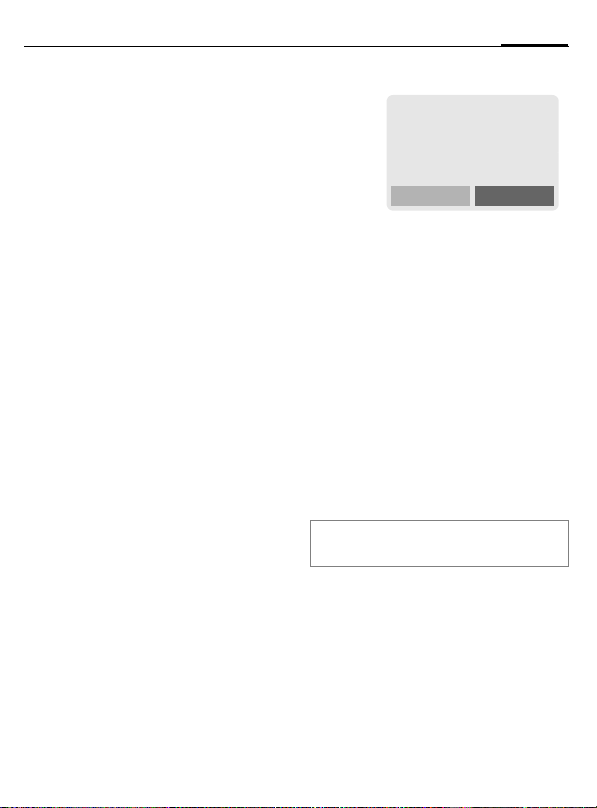
Telefonare
23
Babysitter
Attivando questa funzione è possibile chiamare un solo numero di tele-
fono.
Accensione
§Menu§KmKSicurezza
K
Babysitter
§Scegli§ Premere.
J
Il codice telefono (da 4 a 8 cifre) va
definito e inserito alla prima richiesta.
Prendere assolutamente nota del codice
(v. anche pag. 16)!
§OK§ Confermare quanto inse-
§Cambia§ Premere.
·/J Scegliere un numero di
§OK§ Confermare "On".
Inserire il codice telefono.
rito.
telefono dalla Rubrica
Indirizzi (v. pag. 33) o
dalla Rubrica (v. pag. 30)
o inserirne uno nuovo.
Uso
_g
Operatore di Rete
01.06.2003 10:10
Carola
> Per selezionare, premere
a lungo il tasto softkey a
destra (per es. il numero di
telefono di Carola).
Disattivare
Premere a lungo.
J Inserire il codice telefono.
§OK§ Confermare quanto inse-
rito.
§Cambia§ Premere.
§OK§ Confermare "Off".
Ulteriori informazioni
Modificare il codice telefono ....... v. pag.16
Page 25
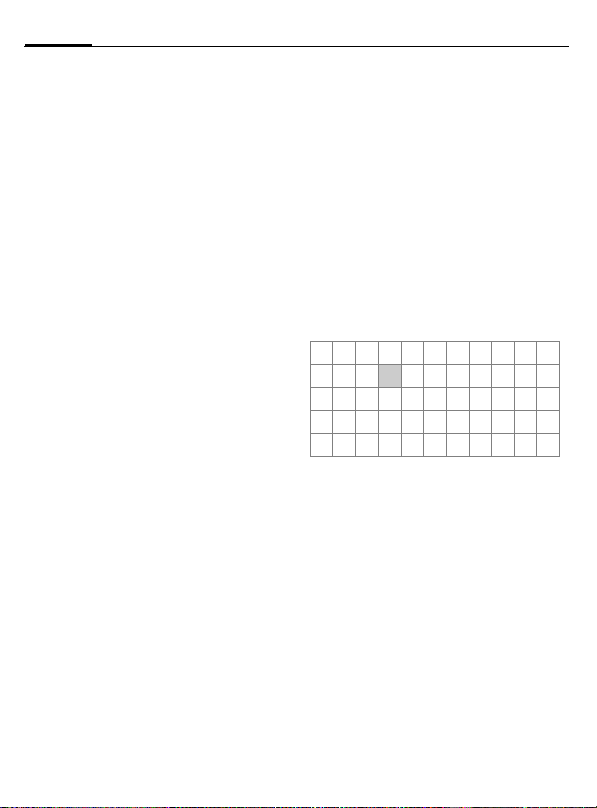
24
Inserimento testo
Inserimento del testo
senza T9
Premere i tasti numerici più volte
fino a che non compare il carattere
desiderato. Dopo una breve pausa, il
cursore si sposta in avanti. Esempio:
2
À,à,1-9 Accenti e numeri ven-
§Cancella Premuto brevemente can-
H
*
Premuto brevemente una
volta scrive la lettera a,
due volte la b ecc. Il pri mo
carattere di un nome
viene scritto automaticamente maiuscolo.
Premuto a lungo scrive le
cifre.
gono visualizzati dopo le
singole lettere.
cella i caratteri presenti
prima del cursore. Premuto
a lungo cancella l'intera
parola.
Spostare il cursore (in
avanti/indietro).
Premuto brevemente: Passare da abc, Abc,
T9
Abc, T9ABC, 123. Il for-
mato scelto viene visualizzato nella prima riga del
display.
Premuto a lungo: Vengono
presentate tutte le possibilità di inserimento.
Premuto brevemente: Vengono presentati tutti i
caratteri speciali.
T9
abc,
Premuto a lungo: Aprire il
menu per l'immissione.
0
1
Premuto una o più volte:
. , ? ! ’ " 0 - ( ) @ / : _
Premuto a lungo: scrivere 0.
Scrive uno spazio. Premere due volte = saltare
una riga.
Caratteri speciali
*
1
)
"’ :
€@\ &#[] {} %~
<=>| ^§Γ∆ΘΛΞ
ΠΣ ΦΨΩ
1
) Salto di una riga
G,H Accesso ai caratteri.
§Scegli§ Premere.
Premere brevemente.
Viene visualizzata la
tabella dei caratteri:
¿¡_;.,?!+-
* /()
¤¥
$
Menu per l'immissione
Al momento dell'inserimento del
testo:
*
Premere a lungo. Viene
visualizzato il menu per
l'immissione:
Formato testo (solo SMS)
Lingua in Uso
Selez. Testo
Copia/Aggiungi
£
Page 26
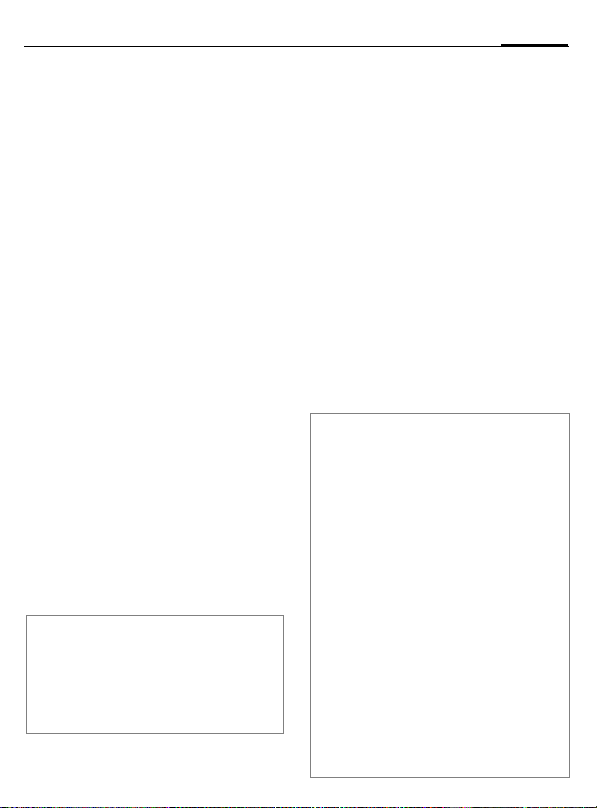
Inserimento testo
25
Inserimento del testo
con T9
Grazie a un confronto con le voci
contenute in un completo dizionario, il SW "T9" è in grado di risalire
alla(e) parola(e) di senso compiuto
generata(e) dalla sequenza di lettere
digitate.
Attivare/disattivare T9
§Opzioni§ Aprire il menu di testo.
Scegliere T9 Input.
Scegliere T9 Attivo.
§Cambia§ Attivare T9.
Scegliere Lingua in Uso
Selezionare la lingua nella quale si
intende scrivere il testo.
§Opzioni§ Aprire il menu di testo.
Scegliere T9 Input.
Scegliere Lingua in Uso.
§Scegli§ Confermare, la nuova lin-
Lingue T9
Se volete caricare un dizionario diverso in
un'altra lingua, potete trovare le lingue
disponibili e le istruzioni di installazione in
Internet al sito:
www.my-siemens.com/t9
gua viene impostata. Le
lingue supportate da T9
sono contrassegnate con
il simbolo T9.
Scrivere una parola con T9
Nella fase d’inserimento, la visualizzazione cambia.
Per questo motivo, scrivere una parola
fino alla fine ignorando il display.
I tasti relativi alla lettera che raffigurano, vanno premuti solo una volta.
Per esempio per "Hotel":
Premere brevemente per
T9
Abc, quindi
4 6 8 3 5
1
La conversione di caratteri speciali
specifici della lingua in questione
viene effettuata dal Software T9.
Ulteriori informazioni
0
D
*
Premere. Lo spazio termina la parola.
Impostare il punto decimale. Lo
spazio termina la parola. Premuto
nella digitazione di una parola
introduce l'apostrofo e il trattino:
per esempio §l.auto§ = l'auto.
Spostarsi a destra. Termina la
parola.
Premuto brevemente: commuta
tra: abc, Abc,
Il formato scelto viene visualizzato
nella prima riga del display.
Premuto a lungo: Vengono presentate tutte le possibilità di inserimento.
Premuto brevemente: inserimento di caratteri speciali
(v. pag. 24).
Premuto a lungo: Apre il menu
per l’immissione (v. pag. 24).
T9
abc, T9Abc, 123.
Page 27

26
Inserimento testo
T9 parole disponibili
Se per una sequenza di tasti (una
parola) esistono più possibilità,
viene visualizzata quella di senso più
probabile. Se la parola visualizzata
non è quella desiderata, selezionare
quella successiva proposta dal SW
T9.
La parola deve essere rappresentata
in modo §invertito§. Quindi
»
»
Se la parola desiderata non si trova
nel dizionario, essa può essere
aggiunta o scritta senza T9.
Per aggiungere una parola al dizionario:
§Parole§ Scegliere.
L’ultima proposta viene cancellata e
la parola può essere adesso digitata
senza l’aiuto del SW T9. Con §Salva§
essa viene trasferita automaticamente nel dizionario.
premere. La parola visualizzata viene sostituita da
un’altra. Se anche questa
parola non è quella giusta,
premere. Ripetere fino a
che non viene visualizzata
la parola giusta.
™
SMS 1 748
Va bene alle 8
Parole
___
»
Correggere una parola
Se la parola è stata scritta con il SW
T9:
H
»
§Cancella§ Cancella il carattere a sini-
Se la parola è stata scritta senza il T9:
H
§Cancella§ Cancella il carattere a sini-
J
Ulteriori informazioni
All’interno di una "parola di T9" non si può
effettuare alcuna modifica, a meno che non
si sia prima disattivato lo stato T9. Spesso è
meglio scrivere di nuovo la parola.
T9® Text Input is licensed under one or more of
the following: U.S. Pat. Nos. 5, 818, 437,
5, 953, 541, 5, 187, 480, 5, 945, 928, and
6, 011, 554; Canadian Pat. No. 1,331,057;
United Kingdom Pat. No. 2238414B;
Hong Kong Standard Pat. No. HK0940329;
Republic of Singapore Pat. No. 51383;
Euro.Pat. No. 0 842 463 (96927260.8)
DE/DK, FI, FR, IT, NL, PT, ES, SE, GB; and
additional patents are pending worldwide.
Scorrere a sinistra/destra
di parola in parola, fino a
evidenziare la parola desiderata in modo §invertito§.
Sfogliare di nuovo le proposte di T9.
stra del cursore e visualizza la nuova parola di
senso compiuto!
Spostarsi di un carattere
per volta a sinistra/destra.
stra del cursore.
I caratteri vengono inseriti
nella posizione del cursore.
Page 28
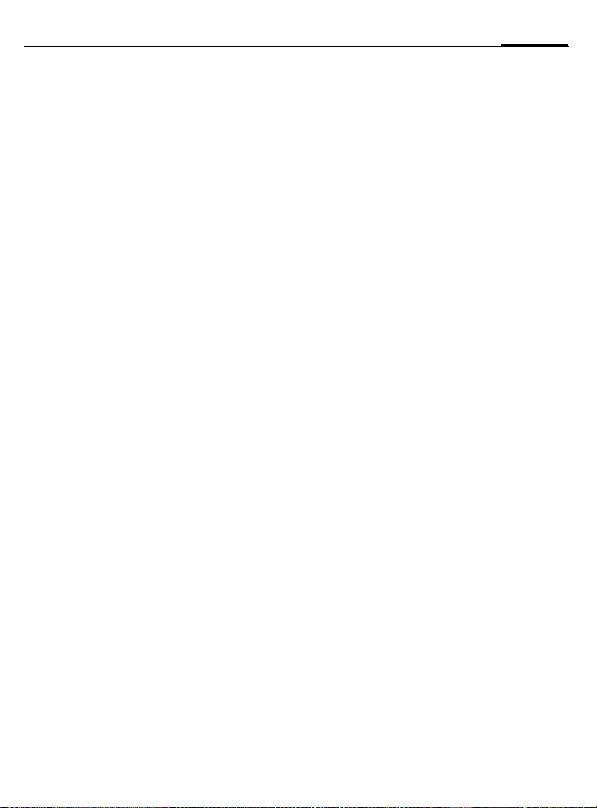
Inserimento testo
Moduli testo
Nel telefono possono essere memorizzati dei testi predefiniti, con i quali
è possibile comporre un messaggio
(SMS, MMS, e-mail).
Scrivere testi predefiniti
§Menu§K]KModuli testo
§Opzioni§ Scegliere Nuovo testo.
J
§Opzioni§ Scegliere Salva.
Utilizzare i testi predefiniti
J
§Opzioni§ Aprire il menu di testo.
G
G
§Scegli§ Confermare. Il testo pre-
§Scegli§ Confermare. Il testo pre-
Scrivere il testo predefinito.
Accettare il nome predefinito o inserire un nuovo
nome, poi salvare con
§OK§.
Scrivere il messaggio
(SMS, MMS, E-Mail).
Scegliere Moduli testo.
Scegliere il testo predefinito dalla lista.
definito viene visualizzato.
definito viene inserito nel
testo alla destra del cursore.
27
Page 29
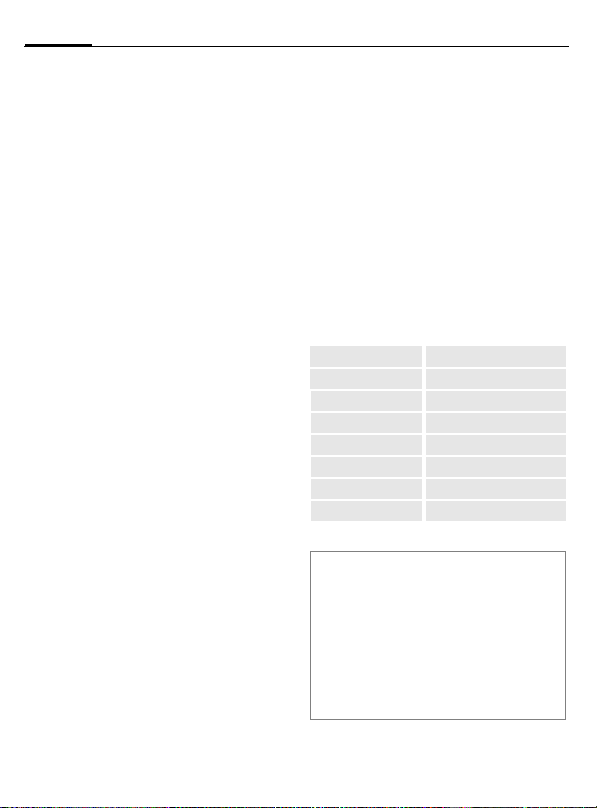
28
è Rub. Standard
§Menu§Kè
K
Selezionare la funzione.
Visual. Voci
Le voci della rubrica standard
(Rubrica/Rubrica Indirizzi) vengono
visualizzate per la selezione.
Selezionare un nome con
G
/
J
A
la lettera iniziale e/o scorrere.
Il numero visualizzato
viene chiamato.
<Nuova voce>
Inserire la nuova voce nella rubrica
standard.
Rubrica (v. pag. 29)
Rub. Indirizzi (v. pag. 32)
Rub. Standard
Scegliere la Rubrica o la Rubrica Indirizzi come rubrica standard (è possibile selezionare soltanto un numero
per voce). È preferibile scegliere la
Rubrica Indirizzi, perché qui sono
possibili più inserimenti e funzioni
(per es. immagini, compleanni, più
numeri di telefono per voce, ecc.).
F
§Scegli§ Impostare come standard.
Scegliere Rubrica oppure
Rub. Indirizzi.
Gruppi
(v. pag. 36)
Biglietto da Visita
Create il vostro biglietto da visita personalizzato. Inviatelo come SMS/
MMS ad un altro telefono GSM.
Se non è stato ancora creato nessun
biglietto da visita, appariranno direttamente i campi per il relativo inserimento.
G
Cognome: e-mail 2:
Nome: URL:
Tel.: Ditta:
Tel. Ufficio: Via:
Cellulare: CAP:
Fax: Cittá:
Fax 2: Paese:
E-Mail: Compleanno:
§Salva§ Premere.
Ulteriori informazioni
Il contenuto del biglietto da visita corrisponde allo standard internazionale
(vCard).
· Copiare i numeri telefonici
§Opzioni§ Vedi Menu Rubrica Indi-
Procedere campo per
campo inserendo i relativi
dati. Spiegazioni relative
ai campi di inserimento
sono presenti a pag.32 e
pag.33.
dalla Rubrica/Rubrica Indirizzi.
rizzi.(v. pag. 34).
Numeri di servizio
(v. pag. 112)
Page 30
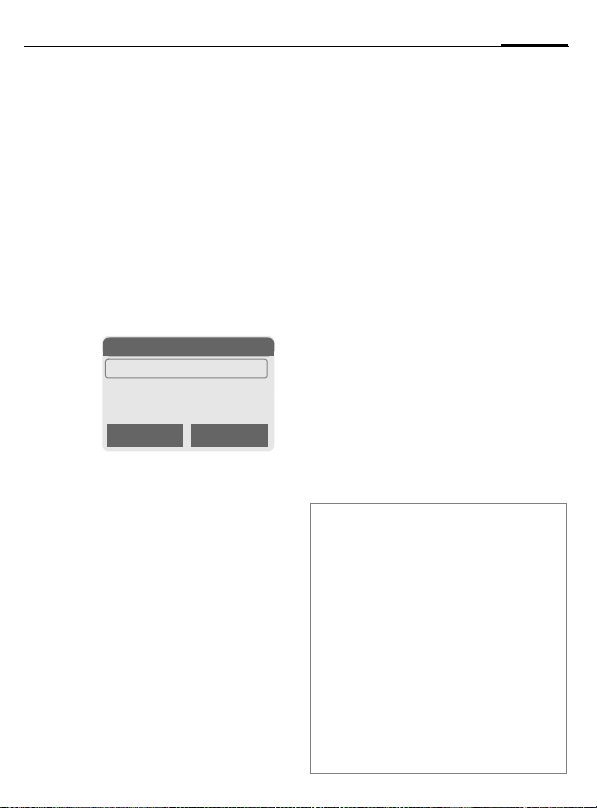
Rubrica
29
(sulla scheda SIM) vengono gestite
separatamente dalle voci della
Rubrica Indirizzi. È tuttavia possibile
scambiare i dati tra la rubrica e la
Rubrica Indirizzi.
<Nuova voce>
Se la Rubrica è impostata come
rubrica standard (Rubrica Indirizzi
come rubrica standard, v. pag.28):
F
D
§Scegli§ Premere.
G
J
Numero:
Digitare sempre il numero di telefono con il prefisso.
Aprire la Rubrica (in standby)
N Rubrica Ú
<Altre rubriche>
<Nuova voce>
Carola
O Scegli
Scegliere <Nuova voce>.
Scegliere i campi di inserimento.
Completare i seguenti
campi di inserimento. Il
massimo numero di caratteri ammesso viene visualizzato sul display in alto.
Nome:
Inserire il nome e/o il cognome.
Posizione:
Parametro predefinito: SIM
H
Selezionare un luogo in
memoria come SIM oppure
SIM protetta (v.pag.31).
Voce Nr.:
A ogni numero di telefono presente
nella rubrica è correlato un numero
di voce che viene assegnato automaticamente al momento dell’inserimento della voce stessa. Con questo
numero di voce è anche possibile
chiamare (v.pag.30).
H
§Salva§ Premere per salvare la
Ulteriori informazioni
Modificare il numero della
voce.
nuova voce.
O Passaggio temporaneo alla
Rubrica Indirizzi......................... v. pag.32
§Lista + Prefissi
internazionali............................v. pag.112
Salvare sequenze di toni..........v. pag.113
Inserimento testo........................ v. pag.24
<Altre rubriche>:
<Nr. Propri>: Inserire i propri numeri
(v. pag. 112), <Numeri VIP>: Assegnare al
gruppo importanti numeri di telefono,
<Rubrica SIM> (v. pag. 31),
<SIM protetta> (v. pag. 31),
<Nr. Servizio> (v.pag.112).
Page 31

30
Rubrica
Chiamare (cercare una voce)
Aprire la rubrica.
F
/G Selezionare una voce digi-
J
A
tando la lettera iniziale e/
o scorrere.
Il numero visualizzato
viene chiamato.
Telefonare con il numero
di memorizzazione della
voce
A ogni numero di telefono presente
nella rubrica è correlato un numero
di voce assegnato automaticamente
al momento dell’inserimento della
voce stessa.
J
A
Inserire il numero di voce.
Premere.
Premere.
Modificare la voce
Scegliere una voce nella
G
§Opzioni§ Premere e scegliere
G
J
§Salva§ Premere.
Rubrica.
Cambia.
Scegliere il campo di inse-
rimento desiderato.
Apportare la modifica.
Menu Rubrica
A seconda della situazione sono possibili le seguenti funzioni. Alcune
funzioni possono essere utilizzate sia
per la voce attuale che per più voci
selezionate:
§Opzioni§
Visualizza
Cambia
Aggiungi
Voce
Copia in 9
Copia
tutto9
Cancella
Cancella
tutto
Seleziona
Selez. Tutto
Invia...
Capacità
Aprire il menu.
Visualizzare la voce.
Aprire la voce per la modi-
fica.
Creare una nuova voce.
Copiare la voce/le voci
nella Rubrica Indirizzi.
Copiare tutte le voci nella
Rubrica Indirizzi.
Cancellare una voce.
Dopo una domanda di con-
ferma, cancellare tutte le
voci.
Attivare il modo di selezione, la voce attuale è
selezionata (v. pag. 111).
Attivare il modo di selezione, tutte le voci sono
selezionate (v. pag. 111).
(v.pag.107)
Visualizzare la memoria
totale e la memoria disponibile.
Page 32

Rubrica
Posizione:
Una voce può essere spostata dalla
rubrica in altre posizioni di memoria.
SIM (Standard)
Le voci che sono memorizzate nella
rubrica della scheda SIM possono
essere usate in un altro telefono
GSM.
SIM protetta
Con una speciale scheda SIM, si possono salvare i numeri in ambito protetto. Per la modifica è necessario il
PIN 2 (v. pag. 15).
Attivare con la funzione Solo ‚
(v. pag. 78).
L
31
Page 33

32
Rub. Indirizzi
essere memorizzate fino a 500 voci
contenenti diversi numeri di telefono e di fax e altri dati supplementari. Queste voci vengono gestite
separatamente dalle voci della
Rubrica. È tuttavia possibile scambiare i dati tra la Rubrica Indirizzi e la
Rubrica (scheda SIM).
<Nuova voce>
Se la Rubrica Indirizzi è impostata
come rubrica standard:
F
§Scegli§ Premere.
J
Aprire la Rubrica Indirizzi
(in stand-by).
N Rub. Indirizzi Ú
<Nuova voce>
<Gruppi>
Carola
Importa Scegli
š
Aggiungi Voce
Cognome:
§Rossi§
Nome:
Cancella Salva
Inserire il nome e/o il
cognome.
Gruppo
Le voci si possono riunire
in gruppi (v. pag. 36).
Selezione con §Cambia§.
D
Tel.: URL: (indirizzo
Tel. Ufficio: Ditta:
Cellulare: Via:
Fax: CAP:
Fax 2: Cittá:
E-Mail: Paese:
e-mail 2: Compleanno:
Immagine
Tutti i campi
§Salva§ Salvare la voce.
Eseguire gli inserimenti
campo per campo.
Internet)
(v.pag.33)
§Scegli§ Assegnare
un’immagine a una voce
della Rubrica Indirizzi.
L'immagine viene visualizzata quando si riceve una
chiamata dal numero di
telefono corrispondente
(v. pag. 105).
§Scegli§ Mostra tutti i campi
di inserimento se in precedenza la visualizzazione
era stata ridotta (vedi
v. pag.34, Menu Rubrica
Indirizzi, Impost. Campo).
Page 34

Rub. Indirizzi
33
Ulteriori informazioni
<Gruppi> Funzioni gruppi (v. pag. 36).
Compleanno
§Lista +§ Inserire dalla lista il prefisso
O Passaggio temporaneo alla
Sincronizzazione con il PC
Con XTNDConnect
potete sincronizzare la vostra Rubrica Indirizzi con le voci contenute in Outlook
Lotus Notes™.
Con Sincro remota potete sincronizzare il
vostro telefono con le voci di un Organiser
situato su Internet (v. pag. 101).
Dopo l'inserimento della data
di nascita è possibile attivare
la "casella promemoria".
A questo punto è possibile
inserire l’ora dell’evento da
ricordare. Il telefono vi ricorda
con un segnale acustico e con
un messaggio nel display la
scadenza un giorno prima e il
giorno stesso.
Copiare i dati da un'altra voce
della Rubrica Indirizzi.
internazionale (v. pag. 112).
Rubrica.
®
PC (v. pag. 116)
®
o
Modificare la voce
F
G
§Visual.§ Premere.
Aprire la Rubrica Indirizzi
(in stand-by).
Scegliere la voce desiderata.
N Rossi, Paolo
§Rossi§, Paolo
¿ +3906123454
v +3906987654
Cambia
F
§Cambia§ Aprire la voce.
J
§Salva§ Salvare.
Tasto softkey a destra:
Spostandosi di riga in riga durante la lettura
della voce, il tasto softkey a destra si modifica a seconda del campo di inserimento.
Premendo questo tasto viene richiamata la
funzione corrispondente:
§Ch.Voc.§ Menu chiamata vocale
§e-mail§ Scrivere una e-mail
§Collega§ Richiamare un URL
§Visual.§ Visualizzare l’immagine corri-
Selezionare il campo di
inserimento.
Apportare le modifiche.
§Opzioni§
Vedi di seguito.
(v.pag.35).
(v.pag.51).
(v.pag.60).
spondente.
Page 35

34
Rub. Indirizzi
Chiamare (cercare una voce)
F
J
A
Se nella voce della rubrica sono salvati più numeri di telefono:
G
A
Aprire la Rubrica Indirizzi
(in stand-by).
Selezionare un nome con
G
/
la lettera iniziale e/o scorrere.
Il numero visualizzato
viene chiamato.
N Rossi, Paolo
¿ +3906123454
v +3906987654
À 0555222345
Scegliere un numero di
telefono.
Il numero visualizzato
viene chiamato.
Scegli
Menu Rubrica Indirizzi
A seconda della situazione sono possibili diverse funzioni. Le funzioni
possono essere utilizzate sia per la
voce attuale che per più voci selezionate:
§Opzioni§
Visualizza
Cambia
Aggiungi
Voce
Aprire il menu.
Visualizzare la voce.
Aprire la voce per la modi-
fica.
Creare una nuova voce.
Sposta in ...
Copia su SIM
Cancella
Cancella
tutto
Seleziona
Selez. Tutto
Filtro
Bigl da Visita
Ch. Vocale
Invia...
Capacità
Impost.
Campo
Assegnare la voce a un
gruppo.
Copiare sulla scheda SIM
la voce/le voci con nome e
numero di telefono selezionato.
Cancellare una voce.
Dopo una domanda di con-
ferma cancellare tutte le
voci.
Attivare il modo di selezione (v. pag. 111).
Attivare il modo di selezione, tutte le voci sono
selezionate (v. pag. 111).
Elencare soltanto le voci
della rubrica con i seguenti
criteri:
•Ch. Vocale
•e-mail
• URL
• Compleanno
• Immagine
Indicare la voce come
biglietto da visita persona-
lizzato.
Impostare la chiamata
vocale per una voce
(v.pag.35).
(v.pag.107)
Visualizzare la memoria
totale e la memoria disponibile.
Selezionare i campi di inserimento visibili per la nuova
voce.
Page 36

Rub. Indirizzi
35
Chiamata vocale
È possibile selezionare un numero
semplicemente pronunciando un
nome. È consentito salvare nel telefono (non sulla carta SIM) al massimo 20 registrazioni vocali per la
selezione vocale o il comando vocale
(v. pag. 100).
Registrare il comando vocale
F
J
§Opzioni§
Scegliere Ch. Vocale.
F
§Registra§ Premere.
§Avvio§ Iniziare la registrazione.
Viene emesso un breve segnale acustico. Pronunciare il nome. Ripetere il
nome dopo un'ulteriore segnalazione acustica/visualizzazione a
display. Un segnale acustico conferma la registrazione, che viene salvata automaticamente.
Aprire la Rubrica Indirizzi
(in stand-by).
Selezionare un nome con
G
/
la lettera iniziale e/o scorrere.
Aprire il menu.
Scegliere il numero di
telefono, se sono presenti
più numeri.
Menu Chiamata vocale
A seconda della situazione sono possibili diverse funzioni.
§Opzioni
Riprodurre
Nuovo
Cancella
Cancella
tutto
Aprire il menu.
Ascoltare la chiamata vocale.
Registrare una nuova chiamata vocale.
Cancellare la chiamata vocale
dalla voce.
Dopo una domanda di conferma, cancellare tutte le chiamate vocali della voce.
Utilizzo della chiamata vocale
E
Pronunciare il nome. Il numero corrispondente viene composto.
Ulteriori informazioni
Forti rumori circostanti possono pregiudicare il riconoscimento. In caso di errore
premere nuovamente il tasto di navigazione e ripetere il comando vocale.
Premere a lungo. Iniziare la
chiamata vocale (in standby).
Page 37

36
Gruppi
gruppi per consentire di ordinare
schematicamente le voci della
rubrica. È possibile assegnare un
nuovo nome a sette gruppi.
F
<Gruppi> Scegliere (dopo il nome
G
§Opzioni
Rinom. Gruppo
Ulteriori informazioni
Nessun gruppo: Contiene tutte le voci
della Rubrica Indirizzi non appartenenti ad
alcun gruppo (il nome non è modificabile).
Ricevute: Contiene le voci della Rubrica
Indirizzi in formato vCard ricevute via SMS
(il nome non è modificabile).
SMS a gruppo ........................... v. pag.42
Aprire la Rubrica Indirizzi
(in stand-by).
del gruppo viene indicato
il numero delle voci assegnate al gruppo).
N Gruppi
t
Tempo libero (5)
Ã
Privato (23)
Ä Affari (11)
Apri Opzioni
Scegliere un gruppo.
Aprire il menu.
Scegliere e attribuire un
nome al gruppo.
Menu Gruppi
§Opzioni
Apri
Icona
gruppo
Rinom.
Gruppo
Sposta
Cancella
tutto
Aprire il menu.
Visualizzare tutti i membri del
gruppo selezionato.
§Visual.§ Rubrica indirizzi,
v. pag.33.
§Opzioni§ v. pag.34.
Assegnare un simbolo a un
gruppo, vedi qui di seguito.
Modificare il nome del gruppo.
Spostare da un gruppo a un
altro una o più voci selezionate.
Dopo una domanda di conferma, cancellare tutti i membri dell'attuale gruppo.
Icona gruppo
Assegnare a un gruppo un simbolo
che comparirà sul display al sopraggiungere di una chiamata da parte di
uno dei componenti del gruppo.
G
§Opzioni§
Scegliere Icona gruppo.
H
§OK§ Confermare.
Scegliere un gruppo.
Aprire il menu.
Scegliere un simbolo.
Page 38

Z Liste
37
mate per una comoda riselezione.
K
§Menu§
§Scegli§ Premere.
Z
G Scegliere una lista.
§Scegli§ Premere.
G Scegliere un numero di te-
lefono.
A Chiamare il numero di te-
lefono.
oppure
§Visual.§ Visualizzare le informazio-
Per ogni lista vengono salvati 10 numeri di telefono:
Ch. Perse
I numeri delle chiamate perse vengono salvati in questa lista e possono
essere richiamati successivamente.
Presupposto: la funzione "Identificativo del chiamante" deve essere supportata dalla rete.
ni sul numero di telefono.
L
Simbolo per le chiamate
perse (in stand-by). Premendo il tasto di navigazione (a sinistra) viene visualizzato il numero di telefono.
Ch. Ricevute
Vengono elencate le chiamate ricevute.
Ch. in Uscita
Accesso agli ultimi numeri telefonici
selezionati.
A
Cancella liste
Le liste delle chiamate vengono cancellate.
Menu Liste
Se una voce è evidenziata, è possibile richiamare il menu Liste.
§Opzioni§ Aprire il menu Liste.
Visualizza
Modifica Nr.
Copia in 9
Cancella
Cancella
tutto
Ulteriori informazioni
Durante la copia nella Rubrica indirizzi, con
il numero di telefono può essere creata una
nuova voce o può essere corretta una voce
esistente. Dopo aver selezionato il campo
di inserimento con §Incolla§ il numero di telefono viene inserito nella voce.
Consultazione rapida in
stand-by.
Leggere la voce.
Caricare il numero sul di-
splay ed eventualmente
correggerlo.
Salvare la voce nella Rubrica/Rubrica Indirizzi (vedi anche di seguito).
Dopo una domanda di
conferma, cancellare la
voce.
Dopo una domanda di
conferma, cancellare tutte
le voci della lista delle
chiamate.
L
Page 39

38
Z Tempo&Costi
Questo menu consente di impostare, per diversi tipi di chiamata, le
opzioni relative alla visualizzazione
della durata delle chiamate e,
quando consentito, dei rispettivi
costi.
§Menu§
KZKTempo&Costi
Scegliere tra:
Ultima chiamata
Ogni chiamata
Unitá restanti
§Scegli§ Visualizzazione dei dati.
A visualizzazione avvenuta è possibile:
§Reset§ Resettare la visualizza-
§OK§ Terminare la visualizza-
zione.
zione.
Impostaz.Costi
§Menu§K
Valuta
(è necessario il PIN 2)
Digitare la valuta nella quale si desidera avere la visualizzazione dei
costi.
Tariffa Pers.
(è necessario il PIN 2)
Impostazione dei costi per unità/
intervallo.
Z
KTempo&Costi
KImpostaz.Costi
L
L
Limite
(è necessario il PIN 2)
Tale funzione permette, dove consentito, di fissare il tetto massimo di
traffico telefonico, superato il quale
vengono bloccate le chiamate in
uscita.
§Cambia§ Premere, è necessario il
Limite Accensione.
J
§OK§ Confermare.
Confermare quindi la disponibilità o
resettare il contatore. La gestione
delle carte prepagate dipende
dall’Operatore di Rete.
Display Autom.
Durata e costi vengono visualizzati
automaticamente dopo ogni chiamata.
PIN.
Scegliere il numero delle
unità.
L
Page 40

] Messaggio vocale/Mailbox
L
L
39
§Menu§
K]KImpostazioni
KMessaggio vocale
La maggior parte degli Operatori di
Rete mette a disposizione degli utenti una segreteria telefonica esterna.
In questa mailbox il chiamante può
lasciare un messaggio vocale se
• il vostro telefono è spento o non è
in grado di ricevere,
• non desiderate rispondere,
• state telefonando (e l'avviso di
chiamata non è attivato,
v. pag.71).
Se il messaggio vocale non fa parte
dell’offerta dell’Operatore di Rete,
per poterlo sfruttare si deve fare la
registrazione effettuando le impostazioni a mano. La descrizione sotto
riportata può differire a seconda
dell'Operatore di Rete.
Impostazioni:
L'Operatore di Rete mette a vostra
disposizione due numeri telefonici:
Salvare il numero di telefono della
Mailbox
Questo è il numero di telefono da
chiamare per ascoltare i messaggi
che vi sono stati lasciati.
§Menu§
K]KImpostazioni
KMessaggio vocale
/JScegliere il numero dalla
·
§OK§ Confermare.
Salvare il numero di telefono per l'inoltro
A questo numero di telefono vengono trasferite le chiamate.
Rubrica/Rubrica Indirizzi
oppure inserirlo/modificarlo
§Menu§
KmKCh. e Telefono
KInoltroKz. B. SenzaRisposta
KImposta
Inserire il numero di telefono per
l'inoltro.
§OK§ Registrazione nella rete.
Dopo alcuni secondi si riceve
la conferma.
Per ulteriori informazioni sull'inoltro
di chiamata, v. pag.71.
Ascoltare
Un nuovo messaggio vocale può
essere segnalato nel modo seguente
(a seconda dell’Operatore di Rete):
\ Simbolo con segnale acu-
stico.
oppure
Un messaggio SMS vi
]
avverte della presenza di un
nuovo messaggio vocale.
oppure
Ricevete una chiamata con un
annuncio automatico.
Richiamare la propria mailbox e
ascoltare il (i) messaggio (i).
Premere a lungo (digitare
1
eventualmente una volta il
numero di mailbox). A
seconda dell’Operatore,
confermare con §OK§ e
§Mailbox§.
Al di fuori della propria rete potrebbe
essere necessario chiamare un numero telefonico di mailbox diverso e
per ascoltare i messaggi potrebbe essere necessario digitare una
password.
Page 41

40
] SMS
ricevere messaggi di testo concatenati (al massimo 760 caratteri), che
sono composti da più SMS "normali"
(prestare attenzione alle modalità di
addebito).
È inoltre possibile inserire immagini
e suoni in un SMS.
A seconda dell’Operatore di Rete, è
possibile inviare oppure ricevere via
SMS anche e-mail e fax (eventualmente modificare l’impostazione,
v. pag.55).
Scrivere/Inviare SMS
§Menu§K]KNuovo SMS
J
La digitazione di un testo con
"T9" (v.pag.25) permette
di scrivere con la pressione di pochi tasti in
modo molto rapido.
§Cancella§ Premendo breve-
mente, si cancellano le sin-
gole lettere, premendo a
lungo si cancellano le
parole intere.
A Premere.
/JDigitare il numero telefo-
·
nico o sceglierlo dalla
Rubrica/Rubrica Indirizzi.
§Gruppi§ SMS a gruppo
(v. pag. 42).
§OK§ Confermare. Trasmettere
§OK§ Ritornare all'editor.
Simboli nella riga superiore del display:
™
abc/Abc/
ABC/123
SMS
1
739
Ulteriori informazioni
Inserire Immagini & Suoni .........v. pag.41
Profili SMS ................................. v. pag.55
Eventualmente vengono richiesti
TipoMessaggio, Tempo validità,
Centro servizi .......................... v. pag.55
Informazioni di invio SMS......... v. pag.110
Inserimento di caratteri
speciali ....................................... v. pag.24
l'SMS al Centro Servizi per
l'invio. L’SMS inviato viene
memorizato nella lista
"Inviati".
SMS
™
Va bene alle 8.
T9 attivo.
Minuscole/Maiuscole o cifre.
Titolo del display.
Numero degli SMS neces-
sari.
Numero di caratteri ancora
disponibili.
1 739
Page 42

] SMS
41
Menu inserimento testo
§Opzioni§ Aprire il menu di testo.
Invia con
SMS
Salva
ImmaginiSuoni
Moduli
testo
Formattare Nuova riga
Cancella
testo
Aggiungi
da...
T9 Input
(v. pag. 24)
Inviare...
Inserire il numero di telefono
del destinatario o sceglierlo
dalla Rubrica/Rubrica Indirizzi, quindi inviare.
Salvare il testo scritto nella
lista delle bozze.
Aggiungere all'SMS immagini, animazioni e suoni (vedi
di seguito).
Inserimento testo predefinito
(v. pag. 27).
Caratt.Piccoli, Caratt.Medi,
Caratt.Grandi
Sottolineato
Sinistra, Destra, Centrare
(orientare)
Selez. Testo (marcare il
testo con il tasto di navigazione)
Cancellare l'intero testo.
Inserire la voce dalla
Rubrica/ Rubrica indirizzi.
T9 Attivo: Attivare/disatti-
vare il software T9.
Lingua in Uso: Scegliere la
lingua nella quale viene
scritto il testo.
Scegliere un Profilo SMS per
l'invio (v. pag. 55).
Immagini-Suoni
Per inserire nel testo del messaggio
immagini e suoni.
J
§Opzioni§ Alla fine di una parola
G
G
§Scegli§ Confermare.
G
Con Animaz. Base/Suoni Base:
§Scegli§ La sel ezione viene inserita
Con Animaz. Pers./Immagini Pers./Suoni
Pers.:
§Carica§ La selezione viene visua-
§Scegli§ La sel ezione viene inserita
Scrivere il messaggio.
aprire il menu del testo.
Scegliere Immagini-Suoni.
Il menu contiene:
Animaz. Base
Suoni Base
Animaz. Pers.
Immagini Pers.
Suoni Pers.
Scegliere un’opzione.
Viene visualizzata la
prima voce della cartella
selezionata.
Scorrere fino alla voce
desiderata.
nell'SMS.
lizzata/riprodotta.
nell'SMS.
Page 43

42
Ulteriori informazioni
La riproduzione presso il destinatario
avviene solo nei telefoni che supportano lo
standard EMS (v. pag. 109).
In modalità di immissione, selezionando
una melodia viene visualizzato un simbolo.
] SMS
SMS a gruppo
I messaggi SMS possono essere
inviati come "circolare" a un gruppo
di destinatari.
§Opzioni§ Aprire il menu.
Scegliere Invia con SMS.
§Gruppi§ Premere. La Rubrica Indi-
• Selezionare le singole voci.
• Scegliere <Gruppi>, aprire un
• Scegliere <Gruppi>. Selezionare un
§Inviare§ Premere. Viene visualiz-
§Ignora§ Saltare destinatario.
§Inviare§ Dopo una domanda di
rizzi si apre nel modo di
selezione (v. pag. 111). Si
hanno ora le seguenti
possibilità:
gruppo e selezionare nel gruppo
le singole/tutte le voci.
gruppo.
zato il primo destinatario
selezionato. Se sono
disponibili più numeri di
telefono, è possibile selezionarne uno.
conferma si avvia la procedura di invio.
Leggere i messaggi SMS
]
Avviso sul display della
presenza di un nuovo
SMS
.
_g
Operatore di Rete
01.06.2003 10:10
] Menu
< Per leggere l'SMS premere
il tasto softkey a sinistra.
Data/Ora
N. di telefono/
Mittente
Testo del
messaggio
G
§Risposta§ Vedi di seguito.
§Opzioni§ V. pag.44.
Ulteriori informazioni
Immagini Suoni nell’SMS ...........v. pag.41
T
Memoria messaggi
piena ........................................v. pag.113
Utilizzare numero telefonico / indirizzo
e-Mail/WAP §invertito§ -............v. pag.112
01.06.2003 10:10
55536989876
Ci vediamo domani?
Risposta Opzioni
Scorrere l’SMS riga per
riga.
Page 44

] SMS
43
Menu di risposta
§Risposta§ Aprire il menu di risposta.
Scrivi testo
Cambia
Risposta: SI
Risposta: NO
Richiama
In Ritardo
Grazie
Dopo aver modificato l'SMS, questo
può essere inviato o memorizzato
con §Opzioni§.
Creare un nuovo testo
di risposta.
Modificare l'SMS ricevuto o aggiungervi un
nuovo testo.
Aggiungere all'SMS
SÌ.
Aggiungere all’SMS
NO.
Aggiungere all'SMS un
testo reimpostato
quale risposta.
Suonerie, loghi ...
Con un SMS si possono ricevere suonerie, loghi, screensaver, animazioni
e informazioni sulle applicazioni
(v. pag. 64). Selezionare il link e
avviare il download premendo il
tasto di chiamata
Assicurarsi che il Profilo HTTP
(v. pag. 65) e l'accesso alla connessione (v. pag. 76) siano stati configurati.
A.
Liste
Tutti i messaggi SMS vengono
memorizzati in quattro liste a
seconda del relativo stato:
In Entrata
§Menu§K]KIn EntrataKSMS
Viene visualizzata la lista degli SMS
ricevuti.
]
In Entrata
ƒ +3906123454
… Carola
… Mike
Visual. Opzioni
Bozze
§Menu§K]KBozzeKSMS
Viene visualizzata la lista degli SMS
non ancora inviati.
Non inviati
§Menu§K]KNon inviati KSMS
Viene visualizzata la lista degli SMS
concatenati non ancora completamente inviati. La procedura di invio
può essere nuovamente avviata.
Inviati
§Menu§K]KInviati KSMS
Viene visualizzata la lista degli SMS
inviati.
Page 45

44
] SMS
Menu Liste
A seconda della lista sono possibili le
seguenti funzioni:
§Opzioni§ Aprire il menu.
Visualizza
Rispondi
Cancella
Cancella
tutto
Invia con
SMS
Cambia
Capacità
ComeNonLetto
Salva in
9
Archiviare
Inviare...
ImmaginiSuoni
Leggere la voce.
Rispondere direttamente a
un SMS ricevuto.
Cancellare l'SMS selezio-
nato.
Dopo una domanda di con-
ferma, cancellare tutti gli
SMS.
Digitare un numero di telefono o sceglierne uno dalla
Rubrica, quindi inviare.
Aprire l'SMS per la modifica.
Visualizzare la memoria
disponibile sulla scheda SIM/
nel telefono. Eventuali segmenti: numero dei singoli
SMS concatenati.
Selezionare il messaggio
come non letto.
Trasferire un numero telefonico selezionato nella
Rubrica/Rubrica Indirizzi.
Spostare l'SMS nell’archivio.
Scegliere un Profilo SMS per
l'invio (v. pag. 55).
Salvare le immagini o i suoni
contenuti nell'SMS.
Archivio SMS
§Menu§K]KArchivio SMS
Viene visualizzata la lista degli SMS
archiviati nel telefono.
Ñ\Archivio SMS
INBOX
DRAFT
UNSENT
Apri Opzioni
Non letto.
…
Letto.
ƒ
Bozza.
‚
Inviato.
„
Voce su scheda SIM.
¢
Messaggio concatenato.
X
A seconda della situazione sono possibili le seguenti funzioni:
Menu Archivio
§Opzioni§ Aprire il menu.
Visualizza
Invia con
SMS
Cambia
Per ulteriori funzioni, vedi Flex-
Memory, v. pag.105.
Leggere la voce.
Digitare un numero di tele-
fono o sceglierne uno dalla
Rubrica, quindi inviare.
Aprire l'editor per la modifica.
Page 46

] MMS
45
vice consente di inviare testi, immagini (anche foto) e suoni in un messaggio a un altro cellulare o a una
casella e-mail. Tutti gli elementi di
un MMS vengono riuniti sotto forma
di una "serie di diapositive (ICONE)".
A seconda dell'impostazione del
vostro telefono ricevete automaticamente il messaggio completo
oppure solo la segnalazione di un
MMS salvato in rete con i dati del
mittente e le dimensioni. Scaricate
quindi l'MMS per la lettura sul vostro
telefono.
Chiedere al proprio Operatore di
Rete se supporta questo servizio. Per
questo servizio può essere necessaria una particolare registrazione.
Scrivere/Inviare MMS
Un MMS è composto da un'intestazione con l'indirizzo e un contenuto.
Un messaggio MMS può essere composto da una sequenza di pagine
contenenti combinazioni di testi,
suoni e immagini.
I testi possono essere creati con
l'aiuto del software T9 (v. pag. 25).
Immagini e grafici possono essere creati con dispositivi supplementari
come fotocamere digitali e allegati
nel formato JPEG, WBMP o GIF. Vedi
anche Flex-Memory, v. pag.105.
La musica viene inviata e ricevuta
come file MIDI, i suoni e i rumori
come file AMR.
Navigazione
G
§Menu§
Campi di inserimento:
A:
Oggetto: Inserimento del titolo
Immagine: §Aggiungi§ Premere. Si apre
Testo: §Cambia§ Premere. Scrivere
Scorrere riga per riga con
il tasto di navigazione.
K]KNuovo MMS
Ÿ Editor MMS
A:
Oggetto: 1
º
·/
fono/Indirizzo e-mail del
destinatario.
dell'MMS (fino a 40 caratteri).
la lista delle immagini per
la selezione (vedi anche
Flex-Memory, v. pag.105).
il testo con l'aiuto del software T9. Per il menu
inserimento testo vedi
v. pag.46.
Numero di tele-
J
Opzioni
Page 47

46
] MMS
Suono: §Aggiungi§ Premere. Ora è
Durata Diapos.
Aggiunta di altre pagine
§Opzioni§ Aprire il menu.
Nuova Diapos.
Ulteriori informazioni
Possono essere inseriti fino a 20 numeri di
telefono/indirizzi di 50 caratteri ciascuno.
§Opzioni§ Menu principale
MMS ......................................... v. pag.47
Aggiungere biglietti da visita
§Opzioni§ Aprire il menu.
Scegliere Extra.
possibile selezionare una
melodia memorizzata
(vedi anche Flex-Memory,
v. pag.105).
Inserimento del tempo di
visualizzazione delle singole pagine (almeno
0,1 secondi).
Scegliere.
F Sfogliare fino a Bigl da
Visita.
· Aggiungere biglietti da
visita
Aggiungere promemoria
§Opzioni§ Aprire il menu.
Scegliere Extra.
F Sfogliare fino a
Appuntamento.
é Importare un promemoria
dal calendario.
Controllare l'MMS
Controllare l'MMS prima dell'invio:
§Opzioni§ Aprire il menu.
Visual.Diapos.
Visualizzare la singola
pagina.
Visual. Msg
Riprodurre l'intero MMS
sul display. La pressione di
un qualsiasi tasto interrompe la riproduzione.
Inviare l'MMS.
§Opzioni§ Aprire il menu.
Scegliere Invia con SMS.
Menu inserimento testo
§Opzioni§ Aprire il menu.
Nuova riga
Salva
Cancella
testo
T9 Input
(v. pag. 24)
Moduli testo
Iniziare una nuova riga.
Salvare il testo dell'MMS.
Cancellare l'intero testo.
T9 Attivo: Attivare/disatti-
vare il software T9.
Lingua in Uso: Scegliere
la lingua nella quale viene
scritto il testo.
Inserimento testo predefinito (v. pag. 27).
Page 48

] MMS
47
Menu MMS
A seconda della situazione sono possibili le seguenti funzioni:
§Opzioni§ Aprire il menu.
Inserire riga
Cancella
Aggiungi da...
Invia con SMS
Salva
Nuova Diapos.
Cancella voce
Canc. Diapos.
Visual.Diapos.
Lista Diapos.
Ampliare il campo
dell'indirizzo di una riga.
Cancellare i dati.
Inserire la voce dalla
Rubrica/Rubrica Indirizzi e promemoria/attività.
Inviare l'MMS.
Salvare l'MMS nella lista
delle bozze.
Inserire una nuova
pagina dopo la pagina
attuale.
Cancellare un elemento
dalla pagina.
Cancellare la pagina
attualmente visualizzata.
Riprodurre l'intera
pagina.
Lista delle pagine disponibili per la selezione.
Visual. Msg
T9 Input
(v.pag.25)
Proprietà
Extra
Riprodurre l'intero MMS.
La pressione di un qualsiasi tasto interrompe la
riproduzione.
T9 Attivo: Attivare/
disattivare il software
T9.
Lingua in Uso: Sce-
gliere la lingua nella
quale viene scritto il
testo.
Data:, Dimensione:,
Priorità: Visualizza le
proprietà dell'MMS.
Indicare altre proprietà
dell’MMS e aggiungere
da Bigl da Visita e
Appuntamento.
Page 49

48
] MMS
Ricevere MMS
/
Avviso sul display della
presenza di un nuovo
MMS o di un messaggio
_g
Operatore di Rete
01.06.2003 10:10
I
Menu
< Per leggere l'MMS o il
messaggio premere il
tasto softkey a sinistra.
A seconda dell'impostazione
(v. pag. 56)
• viene ricevuto l’MMS completo;
• si apre il messaggio. Premere
§Ricezione§, per ricevere l'MMS
completo.
La pressione di un qualsiasi tasto
interrompe la funzione.
Lettura dell’MMS
§Play§ Presentazione automatica
G
J
degli MMS. La pressione
di un qualsiasi tasto interrompe la riproduzione.
Scorrere riga per riga con
il tasto di navigazione.
Richiamare le singole
pagine direttamente con
il tasto numerico.
Allegato
Un MMS può contenere più allegati.
§Opzioni§ Aprire il menu.
.
Scegliere Allegato.
G
§Apri§ L'allegato viene aperto
§Salva§ L'allegato viene salvato
Scegliere l'allegato.
con l'applicazione presente.
con un nome.
Immagini e suoni
Immagini e suoni di un messaggio
MMS ricevuto possono essere salvati
separatamente, per esempio per
essere utilizzati come suoneria personalizzata o come sfondo. Salvare a
tale scopo l'MMS con la pressione di
un qualsiasi tasto e scorrere eventualmente fino alla pagina desiderata.
§Opzioni§ Aprire il menu.
Scegliere Contenuto.
Proseguire come per l’allegato precedente. Visualizzazione in forma di simboli in alto su ogni pagina.
Ulteriori funzioni per l’elaborazione degli
MMS sotto §Opzioni§.
Page 50

] MMS
49
Liste
Tutti i messaggi MMS vengono
memorizzati in quattro liste:
In Entrata
§Menu§K]KIn EntrataKMMS
Viene visualizzata la lista degli MMS
e dei messaggi. Per ricevere un MMS
in un secondo momento, aprire il
messaggio e premere §Ricezione§.
Bozze
§Menu§K]KBozzeKMMS
Viene visualizzata la lista delle bozze
memorizzate.
Non inviati
§Menu§K]KNon inviatiKMMS
Viene visualizzata la lista degli MMS
non ancora inviati.
Inviati
§Menu§K]KInviatiKMMS
Viene visualizzata la lista degli MMS
inviati.
Menu Liste
A seconda della lista sono possibili le
seguenti funzioni:
§Opzioni§ Aprire il menu.
Riprodurre
Cambia
Rispondi
Ricevi MMS
Ric. tutti MMS
Inoltra
Cancella
Cancella tutto
ComeNonLetto
Salva in 9
Riprodurre l'MMS.
Aprire l'editor per la modi-
fica.
Rispondere direttamente
a un MMS ricevuto.
Avviare la ricezione di un
MMS solo se è stato selezionato il messaggio
(v.pag.56).
Avviare la ricezione di tutti
i nuovi MMS.
Inoltrare l'MMS a un
nuovo destinatario.
Cancellare l'MMS selezionato.
Dopo una domanda di
conferma, cancellare tutte
le voci.
Selezionare l'MMS come
non letto.
Trasferire un numero telefonico/indirizzo e-mail
nella Rubrica/Rubrica
Indirizzi.
Page 51

50
] MMS
Proprietà
Capacità
Visual.Diapos.
Lista Diapos.
Allegato
Contenuto
Salva
Vengono visualizzate le
informazioni relative
all'MMS:
• Mittente
• Data di arrivo
• Oggetto
• Dimensioni
•Priorità
Visualizza le dimensioni
dell'MMS attuale e la
memoria ancora disponibile.
Riprodurre la pagina
attuale.
Lista delle pagine disponibili per la selezione.
Aprire la lista degli allegati
contenuti.
Selezione del contenuto
di una pagina, per es.
un'immagine o un suono,
per la memorizzazione.
Salvare il messaggio
MMS nella lista dei messaggi in uscita.
Simbolo Significato
MMS non letto
‰
MMS letto
‡
Bozza MMS
†
MMS inviato
MMS letto e inoltrato.
Ý
MMS letto e confermato.
Þ
Messaggio non letto.
Û
Messaggio letto.
Ü
Page 52

51
prio client di e-mail, con cui è possibile scrivere e ricevere e-mail.
Scrivere/Inviare una mail
§Menu§K]KNuova e-mail
Inserire l'indirizzo e-mail
/JA: Numero di telefono/
·
*Premere brevemente per l'inseri-
mento di caratteri speciali, per es. @
(v. pag. 24).
Potete scrivere una e-mail con l'aiuto del
software T9 (v. pag. 25).
J
J
§Opzioni§ Aprire il menu.
Invia con SMS
Indirizzo e-mail del destinatario.
Cc: Indirizzo e-mail per
destinatario in copia.
Bcc: Indirizzo e-mail per il
destinatario in copia
nascosto (gli altri destinatari non potranno visualizzare il destinatario in
copia nascosto).
Allegato: Vedi di seguito.
Oggetto: Inserire il titolo
dell’e-mail (fino a 255
caratteri).
Contenuto: Inserire il testo.
Inviare l’e-mail.
Inserire allegati
In una e-mail è possibile inserire
come allegato un file (per es. una
suoneria) presente nella FlexMemory (v. pag. 105).
§Allegato§ Aprire la Flex-Memory.
G
§Selez.§ Selezionare il file.
§OK§ Inserire il file come alle-
Scegliere il file da inserire.
gato.
Menu Editor e-mail
§Opzioni§ Aprire il menu.
Inserire
riga
Cancella
riga
T9 Input
(v. pag. 24)
Aggiungi
da...
Allegato
Salva
Invia con
SMS
Inviare
dopo
Ampliare il campo dell'indirizzo di una riga.
Cancellare la riga nel campo
dell'indirizzo.
T9 Attivo: Attivare/disatti-
vare il software T9.
Lingua in Uso: Scegliere la
lingua nella quale viene
scritto il testo.
Inserire la voce dalla
Rubrica/ Rubrica Indirizzi.
(vedi sopra).
Salvare nella lista delle
bozze.
Instaurare il collegamento
con il server e inviare l’email. Scegliere eventualmente un altro accesso
(v. pag. 76).
Trasferire nella lista dei
messaggi in uscita per l'invio
in un secondo momento.
Page 53

52
] e-mail
Ricevere e-mail
§Menu§K
Prima di poter essere letta, una email deve essere scaricata dal server.
Con le impostazioni di accesso
(v. pag. 76) viene chiamato il proprio Operatore di Rete e tutte le email vengono trasferite nella lista dei
messaggi in entrata.
]
KIn Entrata
KRicevi e-mail
Ulteriori informazioni
Il client di e-mail riceve sempre messaggi
completi comprendenti titolo, contenuto ed
eventuali allegati. È possibile limitare le
dimensioni dei messaggi ricevuti
(v. pag. 57).
Nel telefono possono essere salvate fino a
50 e-mail. Le dimensioni di ciascuna e-mail
sono limitate a 99 KB.
Sincronizzazione con il PC
Con XTNDConnect
potete sincronizzare la vostra posta in
Entrata/in Uscita con Outlook
Notes™.
E-Mail con allegato
”
‹
Š
Œ“
®
PC (v. pag. 116)
®
o Lotus
Significato
ComeNonLetto
Letto
Bozza
Inviati
Leggere nuove e-mail
§Menu§K]KIn EntrataKe-mail
G
§Visual.§ La e-mail viene visualiz-
G
A seconda della parte di testo selezionato, il tasto softkey a sinistra
offre le seguenti funzioni:
§Salva§ Salvare l’allegato (per es.
§Rispondi§ Rispondere al mittente.
§Collega§ Avviare il browser WAP e
Scegliere l’e-mail.
zata.
Per passare da una dimen-
sione dei caratteri all'altra
(caratteri piccoli, medi e
grandi).
Scorrere riga per riga con
il tasto di navigazione.
Gli indirizzi e-mail/i
numeri di telefono nel
testo vengono rappresentati in modo §invertito§ e
possono essere salvati
nella Rubrica Indirizzi.
A Scegliere un numero
di telefono o iniziare a
scrivere una nuova e-mail.
Bitmap).
richiamare l'URL
(v.pag.60).
Page 54

] e-mail
53
Menu Leggere
A seconda della situazione sono
disponibili le seguenti funzioni:
§Opzioni§ Aprire il menu.
Rispondi
Risp. a tutti
Inoltra
Cambia
Cancella
Cancella
tutto
Dim.
Caratteri
Salva
allegato
Viene richiamata l’e-mail
originale. Il mittente è inserito come destinatario e
può essere modificato, così
come il titolo e il campo CC.
Come sopra, ma tutti i
destinatari sono nuovamente inseriti come destinatari nel campo "Invia a".
Viene richiamata l’e-mail
originale. Inserire il nuovo
destinatario a cui si intende
inviare questa e-mail.
Aprire la e-mail nell'editor
per la modifica.
Cancellare la e-mail selezionata.
Cancellare tutte le e-mail in
Entrata o in Uscita.
Selezione della dimensione
dei caratteri.
L'allegato viene salvato
nella Flex-Memory (FlexMemory, v. pag.105)
Liste
Tutte le e-mail vengono memorizzate in quattro liste:
In Entrata
§Menu§K]KIn EntrataKe-mail
Viene visualizzata la lista delle e-mail
ricevute.
G
§Visual.§ L’e-mail viene visualizzata
Bozze
§Menu§K]KBozzeKe-mail
Viene visualizzata la lista delle bozze
di e-mail.
Non inviati
§Menu§K
Viene visualizzata la lista delle e-mail
non ancora inviate.
§Menu§
Trasferimento al server di tutte le
e-mail non ancora inviate.
§Menu§
Trasferimento al server di tutte le
e-mail non ancora inviate e ricezione
dal server di tutte le nuove e-mail.
Scegliere l’e-mail.
per essere letta.
]
KNon inviati Ke-mail
K]KNon inviati
KInvia e-mail
K]KNon inviati
KInvia/Ricevi
Page 55

54
] e-mail
Inviati
§Menu§K]KInviatiKe-mail
Viene visualizzata la lista delle e-mail
inviate.
Menu Liste
A seconda della lista sono possibili le
seguenti funzioni:
§Opzioni§ Aprire il menu..
Visualizza
Cambia
Rispondi
Risp. a tutti
Inoltra
Cancella
Cancella
tutto
(v. pag. 52)
Modificare una e-mail.
Viene richiamata l’e-mail
originale. Il mittente è inserito come destinatario e può
essere modificato, così
come il titolo e il campo CC.
Come sopra, ma tutti i
destinatari sono nuovamente inseriti come destinatari nel campo "Invia a".
Viene richiamata l’e-mail
originale. Inserire il nuovo
destinatario a cui si intende
inviare questa e-mail.
Cancellare dal telefono l’email selezionata.
Cancellare tutte le e-mail
del telefono.
Ordina
Invia e-mail
Ricevi e-mail
Invia/Ricevi
Ordina
• per Oggetto
• per Mittente
• per Destinatario
• per Data/Ora
•per Stato
Non tutti i criteri di ordina-
mento sono disponibili in
tutte le liste.
Instaurare il collegamento
con il server e inviare le email.
Instaurare il collegamento
con il server e ricevere le
e-mail pervenute.
Instaurare il collegamento
con il server, inviare le email e ricevere le e-mail
pervenute.
Page 56

] Profili dei messaggi
55
Profili SMS
§Menu§K]KImpostazioniKSMS
Possono essere impostati fino a 5
Profili SMS. Nei Profili MMS sono stabilite le proprietà di invio di un SMS.
La preimpostazione corrisponde alla
scheda SIM inserita.
G Scegliere un Profilo.
§Opzioni§ Aprire il menu.
Modifica Scegliere.
Centro
servizi
Destinatario
TipoMessaggio
Inserimento o sostituzione
dei numeri telefonici del Centro Servizi come comunicato
dall'Operatore di Rete.
Inserire il destinatario standard per questo Profilo di
invio oppure sceglierlo
dalla Rubrica.
Manuale
A ogni messaggio, ne viene
chiesto il tipo.
TestoStandard
Normale messaggio SMS.
Fax
Invio via SMS.
e-mail
Invio via SMS.
Nuovo
Il nuovo codice viene fornito dall'Operatore.
Tempo
validità
StatoConsegna
L
Risp. Diretta
L
SMS via
GPRS
Invia e salva
Selezione dell'intervallo di
tempo all'interno del quale
il Centro Servizi tenta di
consegnare il messaggio:
Manuale, 1 Ora, 3 ore,
6 ore, 12 Ore, 1 Giorno,
1 Settimana, Massimo *
*) Intervallo massimo
ammesso dall'Operatore di
Rete.
Viene segnalata la consegna avvenuta o fallita di un
messaggio inviato. Questo
servizio potrebbe essere
soggetto ad addebito.
Se la funzione viene attivata,
il destinatario dell'SMS può
lasciar gestire la sua Risposta Diretta dal proprio Centro
Servizi (informazione memorizzata presso l'Operatore di
Rete).
Inviare un SMS automati-
L
camente via GPRS (se
disponibile).
Presupposto: GPRS deve
essere attivo (v. pag. 75).
Assicurarsi che il proprio
Operatore di Rete supporti
questa funzione.
Gli SMS inviati vengono
salvati nella lista Inviati.
Attivare il Profilo
G Scegliere un Profilo.
§Attiva§ Premere per attivare il
Profilo.
Page 57

56
] Profili dei messaggi
Profili MMS
§Menu§K]KImpostazioni KMMS
Possono essere impostati più Profili
MMS. Nei Profili MMS sono stabilite
le proprietà di invio di un MMS.
G Scegliere un Profilo.
§Opzioni§ Aprire il menu.
Modifica Scegliere.
Scadenza
PrioritàPredef
DurataPredef
Selezione dell'intervallo di
tempo all'interno del quale il
Centro Servizi tenta di consegnare il messaggio:
Manuale, 1 Ora, 3 ore,
6 ore, 12 Ore, 1 Giorno,
1 Settimana, Massimo *
*) Intervallo massimo
ammesso dall'Operatore di
Rete.
Priorità di invio: Media, Alta,
Bassa
Tempo di visualizzazione di
una pagina MMS (valore
predefinito).
Recupero
Relaysrv.
MMS
Impostaz.
IP
Profilo dati:
Ricezione dell'MMS completo oppure soltanto del
relativo messaggio.
Automatico
Ricevere immediatamente
l'MMS completo.
Auto.ReteCasa
Ricevere immediatamente
l'MMS completo nella propria rete.
Manuale
Viene soltanto ricevuto il
messaggio relativo all'MMS.
URL MMS Relais, ad es.
http://www.webpage.com
Indirizzo IP: Inserire l'indi-
rizzo IP.
Porta: Inserire il numero
della porta.
Indirizzo IP: Inserire l'indi-
rizzo IP.
Porta: Inserire il numero
della porta.
Queste impostazioni pos-
sono differire da quelle del
browser WAP.
Selezione o impostazione
del Profilo di collegamento
(v. pag. 76).
Attivare il Profilo
G Scegliere un Profilo.
§Attiva§ Premere per attivare il
Profilo.
Page 58

] Profili dei messaggi
57
Profili e-mail
§Menu§K]KImpostazioni
Ke-mail
KSelezionare la funzione.
Prima dell'utilizzo devono essere
impostate le modalità di accesso al
server e i propri parametri di e-mail.
È possibile che i relativi dati siano già
inseriti. In caso contrario richiedere
tali dati al proprio Operatore di Rete.
Vedi anche sul sito Internet:
www.my-siemens.com/m55
Ulteriori informazioni
Per consentire lo scambio dei dati con il
server di e-mail, il vostro Operatore di Rete
deve supportare i seguenti protocolli:
POP3, IMAP4 e SMTP o eSMTP.
Le e-mail vengono codificate in formato
MIME durante la trasmissione.
Al momento non è possibile una cifratura
della trasmissione e-mail (SSL, APOP).
Account e-mail
Possono essere definiti 5 account. Se
non sono ancora stati definiti i dati di
accesso al Profilo, viene visualizzato
il modulo di inserimento.
In alternativa:
§Opzioni§ Premere.
Modifica Scegliere, quindi:
Impost.Utente
Operatore
Nome utente:
Indir. e-mail: *
Ind. Risposta:
ID-utente: *
Password: *
* Richiedere questi dati al proprio Service Provider.
Scegliere l'Operatore.
Il vostro nome.
Il vostro indirizzo di
e-mail, per es.:
name@domain.abc
Ulteriore indirizzo di
e-mail per le risposte.
La vostra ID utente.
La vostra password.
Page 59

58
] Profili dei messaggi
Impost.Mail
Scarica solo
mail inferiori a
<10> KB
Lasciare copia
sul server?
Server POP3: *
Porta POP3: *
IMAP4 *
Porta IMAP4: *
Server SMTP: *
Porta SMTP: * (valore standard: 25)
Autenticaz.SMTP:
Password
SMTP:
* Richiedere questi dati al proprio Service Provider.
§OK§ Salvare e attivare le impo-
Impostare la grandezza
massima per la ricezione
di una e-mail.
Dopo essere state scaricate, le e-mail rimangono
sul server o vengono
cancellate.
Inserire l'indirizzo Internet se è stato impostato
un server POP3 o SMTP.
(valore standard: 110)
Inserire l'indirizzo Inter-
net se è stato impostato
un server IMAP4 o
SMTP.
(valore standard: 143)
Inserire l'indirizzo Inter-
net.
Conferma autenticazione: Sì/No
Viene richiesta la password se "Autenticazione" è stata impostata
su Sí.
stazioni.
Attivare il Profilo
G Scegliere un Profilo.
§Attiva§ Premere per attivare il
Profilo.
Messaggio vocale
Queste funzioni vengono descritte in
un capitolo a parte (v. pag. 39).
Msg Locale
Queste funzioni vengono descritte in
un capitolo a parte (v. pag. 59).
Altre Impost.
Inserimento del parametro predefinito di un indirizzo e-mail per destinatario in copia nascosto (Bcc).
Page 60

] Msg Locale
59
§Menu§K]KImpostazioni
KMsg Locale
Alcuni Service Provider offrono servizi di informazione (canali informativi, Cell Broadcast). Se la ricezione è
attivata, si riceveranno i messaggi
sugli argomenti della propria Lista
Argom..
Vis.Msg.Locale
Questa funzione attiva e disattiva il
servizio CB. Se il servizio è attivato, la
durata dell'autonomia in stand-by
del telefono si riduce.
Leggi nuovo CB
Tutti i messaggi CB non letti vengono visualizzati.
Lista Argom.
In tale lista si possono inserire gli
argomenti scelti tra quelli presenti
nell’indice Argomenti (Indice Argom.).
Gli inserimenti possono essere impostati utilizzando il loro ID di canale ed
eventualmente il loro nome.
Scegliere Nuovo Argom..
• Se manca un indice degli argomenti (consultare Indice Argom.),
selezionare un argomento digitando il numero di canale corrispondente e confermare con §OK§.
• Se l’indice degli argomenti è già
stato trasferito, scegliere un argomento e confermare con §OK§.
Scegliere Canale:
§Opzioni§ Aprire il menu Liste.
Se nella lista è stato scelto un argomento, è possibile prenderne
visione, attivarlo/disattivarlo, modificarlo e cancellarlo.
Display Autom.
I messaggi CB vengono visualizzati in
stand-by, i testi più lunghi scorrono
automaticamente. La visualizzazione automatica può essere impostata per tutti i messaggi, solo per
quelli nuovi oppure può essere disattivata del tutto.
Passare alla "Visualizzazione a
pagina intera":
premere, quindi §Leggi CB§
premere.
Indice Argom.
Viene visualizzata la lista degli
argomenti relativi alla scelta. Se non
si ha alcuna visualizzazione, si
devono digitare i numeri di canale
(ID) (Lista Argom.). A tale proposito
richiedere informazioni presso il proprio Operatore di Rete.
Lingua CB
È possibile stabilire se si desidera
ricevere i messaggi dei servizi
d'informazione solo in una determinata lingua o in tutte le lingue.
Simboli sul display
p,o Argomento attivato/disatti-
vato.
…
ƒ Messaggi sull'argomento già
Esistono nuovi messaggi
sull'argomento.
letti.
L
Page 61

60
É Extra/Giochi
Browser Internet (WAP)
Scaricate da Internet le informazioni
più recenti. Il formato delle informazioni verrà adattato al display del
telefono. Inoltre, potete scaricare sul
vostro telefono giochi e applicazioni.
L'accesso ai siti WAP può richiedere
la registrazione presso l'Operatore.
Accesso a Internet
§Menu§K
Richiamando questa funzione viene
attivato il browser. Le funzioni dei
tasti softkey variano a seconda della
pagina Internet, per es. "Link" o
"Menu". Anche i contenuti dei menu
Opzioni sono variabili. Potrebbe
essere necessario impostare le
modalità di accesso a Internet (vedi-
Menu Browser, Impostazioni, Avvia
con..., v. pag.61).
Nell'esempio, compare il menu di
avvio:
G
§Scegli§ Confermare.
É
KInternet
Í Menú di avvio É
1 Home
2 Bookmark §§§§§§§§§§§§§§§§§§§§§§§§§§§§§§§
Ultima pagina
3
Scegliere la funzione desiderata.
L
Scegli
Menu di avvio
Home
Bookmark
Ultima
pagina
In Entrata
Profili
ChiudiBrowser
Ulteriori informazioni
Istruzioni per l’uso ....................v. pag.115
Viene stabilito il collegamento con il portale Internet (eventualmente definito/prefissato dall’Operatore).
Lista memorizzata nel telefono degli URL per il
richiamo rapido.
Richiama l'ultima pagina
visitata ancora presente in
memoria.
Posta in entrata dei messaggi arrivati dal server
WAP (WAP push).
Visualizza la lista dei Profili
per l'attivazione/l'impostazione (v. pag. 62).
Chiude il collegamento ed
esce dal browser.
Chiudere il collegamento
B
Il browser Internet da voi utilizzato è concesso in licenza da:
Premere a lungo per chiudere il collegamento e il
browser.
Page 62

É Extra/Giochi
61
Menu Browser
Se il browser è attivo, è possibile
richiamare il menu nel modo
seguente:
A
oppure
E
Home
Bookmark
Ultima
pagina
Vai a ...
Ricarica
In Entrata
Premere
Í confermare con
Menu.
Viene stabilito il collegamento con il portale Internet
(eventualmente definito/
prefissato dall’Operatore).
Lista memorizzata nel telefono con un massimo di
10 URL per il richiamo
rapido (v. pag. 115).
Richiama l'ultima pagina
visitata ancora presente in
memoria.
Indicazione di un URL per la
selezione diretta di un indirizzo Internet, per es.
wap.my-siemens.com
Selezione dalla lista degli
ultimi indirizzi Internet visitati.
La pagina attuale viene ricaricata.
Posta in entrata dei messaggi arrivati dal server
WAP (WAP push).
Disconnettersi
Immagine
Prosegui
ChiudiBrow-
ser
Chiude il collegamento.
Salvataggio delle immagini
della pagina visualizzata.
Vedi di seguito.
Chiude il collegamento ed
esce dal browser.
Prosegui (nel Menu)
Profili
Impostazioni
Reset
Su
Openwave
Visualizza la lista dei Profili
per l'attivazione/l'impostazione (v. pag. 62).
Dim. Caratteri
Parametro del protocollo
•Push
• PushPuòForzareL'Online
• Tempo di interruzione per
accessi alla rete non effettuati
Sicurezza
• Prompt collegamento
• Prompt sicurezza
• Certificato corrente
• Certificati CA
• PIN delle chiavi private
•Cifratura
Avvia con...
• Menú di avvio
• Menu Browser
•Home
• Ultima pagina
• Bookmark
Inizia nuovamente la sessione e cancella le ultime
pagine visitate (Cache).
Visualizzazione della
versione del browser.
Page 63

62
É Extra/Giochi
Ulteriori informazioni
Í Menu Browser.
É Offline.
Ê Online.
Ë GPRS Online.
Ì Senza rete.
*
Inserimento di caratteri speciali, per es. @, ~, \ , vedi
v. pag.24
oppure
0 premere ripetutamente per:
. , ? ! ’ " 0 - ( ) @ / : _
Profili WAP
§Menu§K
I parametri di configurazione del
telefono per l'accesso a Internet
dipendono dal rispettivo Operatore.
• Se le impostazioni sono già state
• Se sono già stati creati profili di
• Le impostazioni devono essere
A tale proposito richiedere informazioni presso il proprio Operatore di
Rete.
Attivare il profilo WAP
Prima di ogni accesso a Internet è
possibile cambiare il Profilo attivo.
G
É
KInternet
KProfili
predefinite dall’Operatore di Rete,
potete iniziare subito.
accesso per più Provider, scegliere
un profilo e attivarlo. Selezionare
un profilo e attivarlo.
effettuate manualmente.
Scegliere un Profilo.
§Scegli§ Attivare. Il Profilo attuale
Impostare i Profili WAP
Si possono impostare al massimo 5
profili WAP (eventualmente preimpostati e bloccati dall’Operatore). Gli
inserimenti possono differire a
seconda dell'Operatore di Rete.
viene evidenziato.
G Scegliere un Profilo.
§Cambia§ Aprire per eseguire
Nome profilo: Inserire/modificare il
Parametri WAP
Indirizzo IP:
Porta:
Homepage:
Linger-Time
GPRS
Linger-Time
CSD
Profilo dati:
§Salva§ Salvare le impostazioni.
l'impostazione.
nome del Profilo.
L
Inserire l'indirizzo IP.
Inserire il numero della
porta.
Inserire la pagina di avvio, a
meno che l'Operatore
l'abbia stabilita in modo
fisso.
Inserire l'intervallo in
secondi allo scadere del
quale una chiamata deve
essere terminata se non si è
più avuto alcun inserimento
o scambio di dati.
Selezione o impostazione
del Profilo di collegamento
(v. pag. 76).
Page 64

É Extra/Giochi
63
Giochi & Altro
Scaricate giochi e altre applicazioni.
In Internet sono descritte le indicazioni necessarie.
Dopo aver scelto un gioco/un'applicazione si può avviare il download. A
trasferimento concluso l'applicazione desiderata è disponibile.
Le applicazioni sono solitamente
comprensive delle istruzioni d'uso.
Ulteriori informazioni
Per scaricare le applicazioni è necessario
che siano stati configurati il Profilo WAP
(v. pag. 62), il Profilo HTTP (v. pag. 65) e
l'accesso(v. pag. 76).
Informazioni su Java™ ............ v. pag.111
Suoni (suoneria) / vibrazione
on/off.......................................... v. pag.68
Applicazioni e giochi si possono scaricare dal sito:
wap.my-siemens.com
oppure in Internet dal sito:
www.my-siemens.com/city
Giochi e applicazioni
Le applicazioni e i link memorizzati
nel telefono si trovano nella cartella:
KÉKGiochi & Altro
§Menu§
Giochi & Altro
¦ Applicazione
§
Gioco
É MySiemens
Opzioni Scegli
A seconda della voce selezionata
vengono proposte le seguenti funzioni:
§
Eseguire il gioco/l'applicazione
offline
§Scegli§ Applicazione eseguibile;
può venir avviata immediatamente.
¦Caricare il gioco/l'applicazione
online
§Scegli§ Solo file di descrizione;
(v. pag. 110); l'applicazione deve essere ancora
caricata.
ÉRichiamare un link (opzione)
§Internet§ Richiamare l’indirizzo
Internet scelto.
Page 65

64
É Extra/Giochi
Ricevere informazioni
Un'informazione ricevuta via SMS,
che necessita per esempio di
un'applicazione già installata, viene
segnalata sul display tramite il simbolo
¦. Premendo il tasto softkey
sinistro, si avvia l’applicazione associata e si elabora l’informazione.
Ulteriori informazioni
Per molti giochi si utilizza il seguente controllo tasti (Virtual Joystick):
13
2
4
7
5
8
6
9
Menu Giochi & Altro
Tutte le funzioni per la modifica e la
gestione delle applicazioni e dei file
sono contenute in questo menu
Opzioni:
§Opzioni§ Aprire il menu.
Avvio
Download
Nuova
Cartella
Cancella
Avviare l'applicazione.
Scaricare un'applicazione
da Internet e installarla sul
telefono.
Creare una nuova cartella e
attribuirle un nome.
Cancellare l'applicazione/la
cartella selezionata.
Cancella
tutto
Rinomina
Sposta
Profilo
HTTP
Reinstalla
Altre Info
Dettagli
Ordina
Sicurezza
Capacità
Dopo una domanda di conferma, cancellare tutte le
applicazioni/le cartelle.
Assegnare un nuovo nome
alle applicazioni/alle cartelle
selezionate.
Spostare le applicazioni da
una cartella a un'altra.
Visualizza la lista dei Profili
per l'attivazione/l'impostazione (v. pag. 65).
Installare nuovamente
un'applicazione (update).
Caricare altre informazioni
sull'applicazione tramite
Internet (WAP), se presenti.
Visualizzare i dettagli
sull'applicazione/sulla cartella (nome, versione,
dimensioni, percorso, produttore, data).
Impostare i criteri di ordine
(alfabetico, cronologico).
Richieste prima di scaricare
le applicazioni:
Conferma sempre
Conferma 1 volta
Senza conferma
Visualizzare la memoria
totale e la memoria disponibile.
Page 66

É Extra/Giochi
Profilo HTTP
§Menu§K
§Opzioni§ Aprire il menu.
G
La configurazione del telefono
dipende dall'Operatore in questione:
• Se le impostazioni sono già state
• Se sono già stati creati profili di
• Le impostazioni devono essere
A tale proposito richiedere informazioni presso il proprio Operatore di
Rete.
É
KGiochi & Altro
Scegliere Profilo HTTP.
predefinite dall’Operatore di Rete,
potete iniziare subito.
accesso per svariati Provider, selezionare un profilo e attivarlo.
effettuate manualmente.
65
Il protocollo WAP consente di scaricare applicazioni da Internet. Il download o l'esecuzione di
applicazioni non influenza né modifica il software
del telefono che supporta Java™.
Siemens non presta garanzie e non si assume
responsabilità per problematiche risultanti direttamente o indirettamente dall’uso di applicazioni
caricate successivamente dal cliente. Lo stesso
vale per le funzioni che vengono abilitate solo
successivamente su richiesta del cliente. Il
cliente si assume la responsabilità dei rischi di
perdita, danni o difetti di questo apparecchio o
delle applicazioni o dei software e in genere di
danni o conseguenze provocate da queste applicazioni e da questi software. In caso di sostituzione/nuova fornitura ed eventualmente in caso
di riparazione dell'apparecchio, per ragioni tecniche, è possibile che questo tipo di applicazioni o
di software o che la successiva abilitazione di
determinate funzioni vadano perse. In questi casi
è necessario un nuovo download oppure un’abilitazione dell'applicazione da parte dell'acquirente.
Siemens non si assume alcuna responsabilità né
si fa garante per la possibilità di eseguire un
nuovo download o una nuova abilitazione o che
tali operazioni siano possibili gratuitamente. Proteggere le proprie applicazioni sul PC con il software Siemens Data Suite, v. pag. 116.
Page 67

66
m Impostazioni
Display
§Menu§KmKDisplay
KScegliere la funzione.
Lingua
Impostazione della lingua dei testi
visualizzati sul display. Con "automatico" viene impostata la lingua usata
dalla rete del Paese nel quale ci si
trova. Se per caso è stata impostata
una lingua incomprensibile, il telefono può essere reimpostato sulla
lingua del proprio Operatore di Rete
con la seguente digitazione (in
stand-by):
* # 0 0 0 0 #
T9 Input
(v. anche pag. 24)
T9 Attivo
Attivare o disattivare la digitazione
intelligente dei testi.
Lingua in Uso
Scegliere la lingua nella quale viene
scritto il testo. Le lingue supportate
da T9 sono contrassegnate con il
simbolo T9.
Sfondo
Impostare la grafica per lo sfondo del
display.
A
Logo
Scegliere il logo che deve essere
visualizzato al posto del logo
dell'Operatore.
Aspetto colore
Scegliere uno schema colore per
l’intero sistema di comando.
Attivare lo schema colore
G
§Attiva§ Attivare.
Caricare lo schema colore
Nella lista di selezione nei punti da 2
a 4 possono essere inseriti fino a tre
schemi colore caricati per es. via
WAP.
§Opzioni
Carica Scegliere lo schema
Scegliere lo schema
colore.
Aprire il menu.
colore.
Page 68

m Impostazioni
67
Screensaver
Allo scadere di un intervallo di tempo
impostabile, lo Screensaver visualizza sul display un'immagine.
Una chiamata in entrata o una
qualsiasi pressione di un tasto
interrompe la funzione.
Accensione
Stile
Immagine
Anteprima
Tempo
attesa
Sicurezza
Bl. Tasti
Aut.
Ulteriori informazioni
Logo, screensaver e animazioni individuali
possono essere ricevuti anche via SMS
(pag. 40), MMS (pag. 45) o WAP (pag. 60).
Vedi anche Il mio telefono (pag. 17).
Attivare/Disattivare lo
screensaver.
Orol.Analogico, Immagine oppure
Salva energia.
Selezionare l'immagine
nella Flex-Memory.
Visualizzazione dello
screensaver.
Impostare l'intervallo alla
cui scadenza lo
screensaver si avvia.
Richiesta del codice telefono per disattivare lo
screensaver.
La tastiera viene automaticamente bloccata quando
in stand-by non è stato attivato alcun tasto per un
minuto.
Sbloccare:
Premere a lungo.
Anim.Accens.
Scegliere l'animazione che si desidera visualizzare all'accensione del
telefono.
Anim.Spegnim.
Scegliere l'animazione che si desidera visualizzare allo spegnimento
del telefono.
MsgBenvenuto
Inserire il messaggio di benvenuto
che viene visualizzato dopo l'accensione al posto di un'animazione.
§Cambia§ Attivare e disattivare.
J
§OK§ Confermare le modifiche.
Cancellare il vecchio testo
e scriverne uno nuovo.
Caratt.Grossi
Selezione tra due dimensioni di
caratteri visualizzabili sul display.
Illuminazione
Impostazione di una retroilluminazione più chiara o più scura del
display. Una retroilluminazione più
scura prolunga il periodo di standby.
G
Premere più volte il tasto
di navigazione in alto/in
basso per la regolazione.
Page 69

68
m Impostazioni
Contrasto
Regolare il contrasto del display.
G
Premere più volte il tasto
di navigazione in alto/in
basso per la regolazione.
Audio
§Menu§K
La suoneria può essere impostata a
scelta.
Imposta Suoni
On/Off Attivare/disattivare tutti i
Beep Ridurre la suoneria a una
Vibrazione
Per evitare che i segnali acustici
disturbino, è possibile attivare la
vibrazione del telefono. La vibrazione può essere attivata in combinazione con il segnale acustico (per
esempio per un ambiente rumoroso). Questa funzione è disattivata
durante la carica della batteria.
m
KAudio
KScegliere la funzione.
suoni.
breve segnalazione acustica (beep).
Ulteriori informazioni
k
Simbolo sul display: Beep.
j Simbolo sul display: Suoneria off.
Disattivare la suoneria ............. v. pag.109
La vibrazione si attiva quando la
melodia della suoneria è stata impostata sul volume massimo. Questo
indica di non avvicinare il telefono che
squilla all’orecchio, per evitare danni
all’udito.
Volume
Il volume può essere impostato
separatamente per i seguenti tipi di
chiamata/funzioni.
G
§Scegli§ Premere. Viene riprodotta
G
§OK§ Confermare.
Chiamata entr
Qui è possibile attribuire volumi
diversi a Chiamate d, Altre chiamate e
a ogni gruppo della Rubrica Indirizzi.
Scegliere.
Chiamata entr (vedi di seguito)
Promemoria
Sveglia
Messaggi
Msg Locale
Accensione
Spegnimento
Applicazioni
la suoneria.
Impostare il volume.
Page 70

m Impostazioni
69
Ulteriori informazioni
Assicurarsi di aver accettato la chiamata
prima di portare il telefono all’orecchio, per
evitare danni all’udito dovuti al volume
troppo alto della suoneria!
Vi sono due numeri telefonici indipendenti,
che possono essere impostati separatamente (pag. 109).
§Menu§KmKAudio
KScegliere la funzione.
Melodie
Il volume può essere impostato
separatamente per le chiamate, i
messaggi, i promemoria ...
G
§Scegli§ Premere. Viene riprodotta
G
§OK§ Confermare.
Scegliere:
Chiamata entr (vedi di seguito)
Promemoria
Sveglia
Messaggi
Msg Locale
Accensione
Spegnimento
la suoneria.
Scegliere la melodia.
Chiamata entr
Qui è possibile attribuire melodie
diverse a Chiamate d, Altre chiamate e
a ogni gruppo della Rubrica Indirizzi.
Ulteriori informazioni
Le melodie individuali possono essere ricevute via SMS/MMS oppure caricate tramite
WAP v. pag.60. Vedi anche Il mio
telefono, v. pag.17, formati di file,
v. pag.105.
Filtro Ch.
Vengono segnalate acusticamente o
con vibrazione solo le telefonate con
un numero telefonico presente nella
Rubrica/Rubrica Indirizzi o in un
gruppo predefinito. Le altre telefonate vengono solo visualizzate sul
display.
Se queste telefonate non vengono
accettate, vengono inoltrate alla
mailbox (se impostata, v. pag.71).
l
Simbolo sul display in
stand-by:
Filtro attivo.
L
Acustica tasti
Impostare il tipo di conferma acustica dei tasti:
Click oppure Tono oppure Silenzioso.
Beep ogni min.
Durante la conversazione, ogni
minuto si sente un segnale acustico
per il controllo della durata della
conversazione. Il vostro interlocutore non sente questo tono.
Page 71

70
m Impostazioni
Toni servizio
Impostare i toni di servizio e di
avviso.
On/Off Attivazione/disattiva-
Avanzato Se attivato, vengono
• Fine del menu raggiunta,
• Massimo inserimento testo rag-
• Collegamento rete interrotto.
zione toni.
riprodotti toni di servizio
per una sezione di funzioni avanzata, per es.:
giunto,
Dynamic Light
§Menu§KmKDynamic Light
KScegliere la funzione.
Per le seguenti funzioni è possibile
attivare la segnalazione ottica (LED)
su entrambi i lati del telefono. In
questo caso, i LED lampeggiano in
base alla funzione attuale con ritmi
differenti.
Demo ripr.
I ritmi di lampeggiamento vengono
presentati in sequenza. Terminare
con §Annulla§.
Chiamata entr
Qui è possibile attribuire diversi ritmi
di lampeggiamento a Chiamate d,
Altre chiamate e a ogni gruppo.
In chiamata
Selezionate un ritmo di lampeggiamento che verrà attivato durante la
conversazione.
Msg in Entrata
Selezionate un ritmo di lampeggiamento che segnalerà la ricezione di
un SMS/MMS.
Promemoria
Selezionate un ritmo di lampeggiamento che segnalerà un promemoria.
con CarKit
Attivate o disattivate il ritmo di lampeggiamento che si attiva in collegamento con il Carkit.
Ricerca rete
Attivate o disattivate il ritmo di lampeggiamento che si attiva durante la
ricerca della rete.
Batt.scarica
Attivate o disattivate il ritmo di lampeggiamento che segnala che la batteria è quasi esaurita.
Switch On/Off
Attivate o disattivate il ritmo di lampeggiamento che si attiva all’accensione e allo spegnimento del telefono.
SincroRete
Attivate o disattivate il ritmo di lampeggiamento che si attiva durante la
sincronizzazione tra telefono e rete.
Page 72

m Impostazioni
71
Tastiera
§Menu§K
QualsiasiTasto
È possibile rispondere alle chiamate
in arrivo premendo qualsiasi tasto.
(eccetto
Bl. Tasti Aut.
La tastiera viene automaticamente
bloccata quando in stand-by non è
stato attivato alcun tasto per un
minuto. Questa funzione protegge
dalle conseguenze di un'involontaria
pressione dei tasti del telefono. Il
telefono rimane comunque raggiungibile e si può effettuare anche la
chiamata d'emergenza.
Acustica tasti
Impostare il tipo di conferma acustica dei tasti:
Click oppure Tono oppure Silenzioso
m
KTastiera
KScegliere la funzione.
).
B
Ulteriori informazioni
La tastiera può anche essere bloccata e
sbloccata in stand-by.
Per ambedue le operazioni:
Premere a lungo.
Ch. e Telefono
§Menu§Km
K
Ch. e Telefono
KScegliere la funzione.
Avviso di Ch.
Se siete registrati a questo servizio,
potete controllare se è attivo e attivarlo o disattivarlo (v. anche
pag. 20).
Nascondi ID
Quando si chiama, sul display
dell'interlocutore può essere visualizzato il proprio numero di telefono
(dipende dagli Operatori di Rete).
È possibile nascondere il proprio
identificativo attivando la modalità
"Nascondi ID" per la singola chiamata
seguente o per tutte le successive.
Per questa funzione può essere
necessaria una particolare registrazione presso l'Operatore di Rete.
Inoltro
Impostare le condizioni per cui le
chiamate devono essere inoltrate
alla mailbox o ad altri numeri
telefonici.
Impostazione dell'inoltro di chiamata
(esempio):
La condizione più frequente per un
inoltro è, per esempio:
L
L
Page 73

72
m Impostazioni
SenzaRisposta
G
§Scegli§ Premere.
Scegliere Imposta.
J
oppure
Scegliere SenzaRisposta.
(sono contemplate le condizioni Non Raggiung., Se
Assente, Se Occupato vedi
oltre)
Inserire il numero di telefono al quale inoltrare la
chiamata (se non ancora
avvenuto).
L
· Selezionare il numero di
telefono dalla Rubrica/
Rubrica Indirizzi, o tramite
§Mailbox§.
§OK§ Confermare. Dopo una
Ogni chiamata
Vengono inoltrate tutte le chiamate.
breve pausa, la rete conferma l'impostazione.
L
n Il simbolo viene visualiz-
zato, in stand-by, nella
prima riga del display.
Non Raggiung.
L'inoltro avviene se il telefono è
spento o al di fuori della portata della
rete.
Se Assente
Una chiamata viene inoltrata allo
scadere di un intervallo di tempo
definito. Questo può essere impostato fino a 30 secondi (variabile ad
intervalli di 5 secondi).
Se Occupato
L'inoltro avviene se è già in corso una
conversazione. Se è attivata la funzione Avviso di Ch. (pag. 71), in presenza di una chiamata si sente il
segnale di chiamata in attesa.
RicezioneFax
I fax vengono inoltrati a un
numero di telefono al quale è collegato un apparecchio fax.
RicezioneDati
Le chiamate che riguardano la
trasmissione dati vengono inoltrate
ad un numero di telefono al quale è
collegato un PC.
RichiestaStato
Con esso si controlla lo stato corrente degli inoltri impostati nel telefono.
Dopo una breve pausa, l'informazione corrente viene trasferita dalla
rete e visualizzata.
L
L
p La condizione è attiva.
o Non attiva.
s
Compare se lo stato è sconosciuto (per esempio nel
caso di nuova scheda
SIM).
Page 74

m Impostazioni
73
DisattivaTutto
Tutti gli inoltri impostati vengono
cancellati.
Ulteriori informazioni
Notare che l'inoltro è registrato nella rete e
non nel telefono (per esempio cambiando la
scheda SIM gli inoltri devono essere impostati nuovamente).
Per controllare o cancellare una determinata condizione
Scegliere prima la condizione.
§Scegli§ Premere.
Scegliere Verificare.
oppure
Scegliere Cancella.
Riattivare l'inoltro
L'ultima destinazione di inoltro viene memorizzata. Procedere come nel caso dell'impostazione di un inoltro. Il numero di telefono
memorizzato viene visualizzato. Confermare il numero.
Modificare il numero di telefono
Procedere come nel caso dell'impostazione
di inoltro. Quando viene visualizzato il
numero di telefono salvato:
§Cancella§ Premere. Il numero di telefono
Inserire il numero di telefono e confermare.
viene cancellato.
L
§Menu§KmKCh. e Telefono
KScegliere la funzione.
Reset Telef.
Nel telefono vengono riattivate le
impostazioni originarie (la funzione
non riguarda scheda SIM e impostazioni di rete).
Inserimento alternativo in stand-by:
# 9 9 9 9 #
*
A
Flex-Memory
(codice telefono protetto)
Formattare
La memoria della Flex-Memory viene
formattata e tutti i dati memorizzati
vengono cancellati, incluse per es. la
Rubrica Indirizzi, le suonerie, le voci
dell'Organiser ecc. Salvare prima i
dati importanti (pag. 116).
Defram.
La Flex-Memory viene deframmentata.
Page 75

74
m Impostazioni
§Menu§KmKCh. e Telefono
KScegliere la funzione.
ID Telefono
Viene visualizzato il numero
dell'apparecchio (IMEI). Questa
informazione può essere utile per il
servizio di assistenza.
Inserimento alternativo in stand-by:
* # 0 6 #
Richiesta della versione software
v. pag.113.
AutoSpegnim.
Il telefono si spegne giornalmente
all'orario preimpostato.
Attivare:
§Ora§ Premere.
J
§OK§ Confermare.
Disattivare:
§Manuale§ Premere.
§OK§ Confermare.
Inserire l’orario
(orario a 24 ore).
Orologio
§Menu§KmKOrologio
KScegliere la funzione.
Ora & Data
Al momento della messa in funzione, l'orologio del telefono deve
essere impostato correttamente.
§Cambia§ Premere.
J
Ulteriori informazioni
Se la batteria viene tolta per più di 30
secondi, si deve reimpostare l'orologio.
Impostazione della data:
GG: giorno (2 cifre)
MM: mese (2 cifre)
AAAA: anno (4 cifre)
Fusi orari
Impostare il fuso orario in cui ci si
trova.
F
§Imposta§ ... e fissarlo.
Digitare prima la data
(giorno/mese/anno),
quindi l'orario (formato a
12 ore inclusi i secondi).
Selezionare dalla lista il
fuso orario desiderato ...
Page 76

m Impostazioni
75
§Opzioni§
Ora legale
Visualizza
Imposta
Rinomina
FusoOrarioAut.
L
Aprire il menu.
Attivare/disattivare l'ora
legale. L'ora legale attivata
viene visualizzata dal simbolo del sole.
Visualizzare il fuso orario
selezionato con nome e
data.
Impostare il fuso orario.
Assegnare un nuovo nome
al fuso orario.
Il fuso orario viene impo-
stato automaticamente
dalla rete sull'ora locale.
Formato data
GG.MM.AAAA oppure MM/GG/AAAA
Formato ora
Selezionare Formato 24h o
Formato 12h.
Visualizza ora
In stand-by, la visualizzazione
dell'ora può essere attivata o disattivata.
Anno Buddista
Passaggio al calendario buddista
(non disponibile in tutte le versioni).
Scambio dati
§Menu§Km KScambio dati
KScegliere la funzione.
GPRS
(General Packet Radio Service)
GPRS è un sistema di trasmissione
dati ad alta velocità. Questo sistema
permette, ove disponibile, il collegamento continuo alla rete. Gli addebiti conteggiati dall'Operatore di
Rete si riferiscono soltanto al volume
di dati effettivamente scambiato.
Questo servizio non viene supportato da tutti gli Operatori di Rete.
§Si§ / §No§ Attivare/disattivare la fun-
zione GPRS.
Simbolo sul display:
« Attivato e disponibile.
ª Collegato.
Collegamento momenta-
neamente interrotto.
© Download
Info GPRS
Visualizzazione delle informazioni
sul collegamento.
L
Page 77

76
m Impostazioni
§Menu§Km KScambio dati
KScegliere la funzione.
Servizio dati
Per ciascuna delle applicazioni MMS,
WAP e Mail,Java,Rms deve essere
impostato e attivato almeno un Profilo di collegamento.
G Scegliere un Profilo.
§Opzioni Aprire il menu.
Modifica Scegliere, quindi:
Per CSD (Circuit Switched Data)
Scegliere Dati CSD.
Se non ancora avvenuto, inserire i
dati o effettuare le impostazioni (per
ulteriori informazioni sui parametri
da inserire contattare il proprio Operatore di Rete):
§Cambia§ Premere.
Nr. Conness.
Tipo chiamata
Nome Utente:
Password:
DNS1 /DNS 2:
§Salva§ Salvare le impostazioni.
Inserire il numero di telefono per l'accesso ai servizi HTTP del vostro
Operatore.
Scegliere ISDN o analogico.
Inserire il nome utente
necessario per il login.
Inserire la password
(viene visualizzata
crittografata).
(opzionale).
Per GPRS (General Packet Radio
Service)
Scegliere Dati GPRS.
Qui è possibile attivare la funzione
GPRS per il Profilo e modificare le
impostazioni. La funzione GPRS può
essere utilizzata solo nel caso in cui
sia anche stata attivata la funzione
GPRS a livello generale (pag. 75).
§Cambia§ Premere.
APN:
Nome Utente:
Password:
DNS1 /DNS 2:
§Salva§ Salvare le impostazioni.
§Menu§
Km KScambio dati
KScegliere la funzione.
Inserire il parametro
dell’Operatore.
Inserire il nome utente
necessario per il login.
Inserire la password
(viene visualizzata
crittografata).
(opzionale).
Profilo HTTP
La configurazione del telefono
dipende dall'Operatore in questione:
• Se le impostazioni sono già state
predefinite dall’Operatore di Rete,
è possibile avviare il collegamento
completamente.
• Se l’Operatore di rete ha già creato
dei Profili di accesso, scegliere un
profilo e attivarlo.
Page 78

m Impostazioni
77
• Le impostazioni devono essere
effettuate manualmente.
A tale proposito richiedere informazioni presso il proprio Operatore di
Rete.
Fax/Dati
Funzionamento fax/dati con PC
Con il telefono collegato ad un PC, si
possono trasmettere e ricevere fax e
dati. Nel PC deve essere installato un
software adatto per la comunicazione fax/dati e deve essere creato
un collegamento tra PC e telefono.
L'utilizzo dei servizi di Fax/Dati deve
essere abilitato dall'Operatore di
Rete. In base alla rete, vi sono
varianti per la ricezione fax/dati.
Chiedete informazioni al vostro Operatore di Rete.
§Cambia§ Impostare la modalità
Ric. Fax/Dati
Avete ricevuto dal vostro Operatore di Rete un numero telefonico
apposito per il telefono e uno per
fax/dati.
La chiamata viene segnalata con una
speciale suoneria e sul display del
telefono compare l'indicazione fax/
dati.
Avviare nel PC il programma di
comunicazione per la ricezione del
fax/dei dati.
desiderata.
L
Invio Voce/Fax
Impostare questa funzione nel telefono prima della procedura di trasmissione per poter passare dalla
conversazione al modo fax/dati.
Durante la fase del collegamento,
per circa due secondi verrà proposta
la seguente funzione:
§Voc/Fax§ Si passa alla modalità Invio
Voce/Fax e si può quindi
inviare un fax.
Ric.Voce/Fax
(Solo in assenza di un apposito
numero di fax).
Avviare il programma di comunicazione sul PC e attivare nel telefono la
funzione durante la conversazione
(il PC preleva il collegamento).
Terminare la trasmissione
Terminare la trasmissione con il
software del PC e/o premere
B
L
.
Autenticazione
§Cambia§ Attivare la connessione
codificata per il WAP
(CHAP: Challenge Authentication Procedure) o
disattivarla (PAP: Personal
Authentication Procedure).
Page 79

78
m Impostazioni
Sicurezza
§Menu§KmKSicurezza
KScegliere la funzione
Telefono e scheda SIM sono protetti
contro un uso non autorizzato tramite diversi numeri segreti (codici).
Codici
PIN On/Off, Cambia PIN, Cambia PIN2,
Codice Telef., (pag. 15).
Babysitter
(protetto con codice telefono)
Attivando questa funzione è possi-
bile chiamare un solo numero di tele-
fono. A tale scopo premere a lungo il
tasto softkey a destra (pag. 23).
Solo ‚
(protetto con PIN 2)
Le possibilità di scelta vengono limi-
tate ai numeri della Rubrica protetti
su SIM. Se sono registrati solo i prefissi, prima della selezione questi
possono essere completati con i
numeri telefonici opportuni.
Se la scheda SIM non supporta il
PIN2, con il codice telefono è possibile proteggere anche l'intera
Rubrica.
L
Solo ultimi 10
(protetto con codice telefono)
Possono essere scelti solo numeri
della lista "numeri selezionati"
(pag. 37). Questa lista può essere
compilata con numeri di telefono in
maniera mirata:
Prima di cancellare la lista delle
chiamate, creare quindi delle
"nuove voci" selezionando dei
numeri telefonici e interrompendoli
prima del collegamento.
No altre SIM
(protetto con codice telefono)
Inserendo il codice telefono è possi-
bile collegare il telefono a una
scheda SIM. Non è possibile il funzionamento del telefono con una
scheda SIM diversa se non si conosce
il codice telefono.
Se il telefono deve essere attivato
con un'altra scheda SIM, inserire il
codice telefono dopo la richiesta
del PIN.
L
L
Page 80

m Impostazioni
79
§Menu§KmKSicurezza
KScegliere la funzione
Blocchi Rete
Il blocco della rete limita l'uso della
scheda SIM (funzione non supportata da tutti gli Operatori). Per il
blocco della rete si necessita di una
password di 4 cifre che si riceve
dall'Operatore di Rete. Eventualmente è necessario richiedere ogni
blocco di rete presso l'Operatore di
Rete.
Qls.Ch.Uscente
Tutte le chiamate in uscita sono bloccate, ad eccezione della chiamata
d'emergenza 112.
Usc. Internaz.
(internazionale)
Sono possibili solo chiamate
all'interno del Paese.
No Int.OK Naz.
(internazionale escluso il proprio
paese)
Le chiamate internazionali non sono
permesse. All'estero si possono però
effettuare chiamate verso il Paese di
appartenenza.
Tutte Entranti
Il telefono è bloccato per tutte le
chiamate in arrivo (un effetto simile
è quello dell'inoltro di tutte le chiamate alla mailbox).
L
in Roaming
Se ci si trova al di fuori della propria
rete non si ricevono più chiamate. In
tal modo, nel caso di chiamate in
arrivo, non si hanno addebiti.
RichiestaStato
Dopo aver effettuato la richiesta
dello stato per i blocchi di rete possono comparire i seguenti simboli:
p Blocco attivato.
o Blocco non attivato.
s
DisattivaTutto
Tutti i blocchi di rete impostati vengono disattivati. Per questa funzione
è necessaria una password, che si
ottiene presso l'Operatore di Rete.
Stato sconosciuto
(per esempio nuova
scheda SIM).
Page 81

80
m Impostazioni
Selezione Rete
§Menu§KmKSelezione Rete
KScegliere la funzione.
Linea
Questa funzione viene visualizzata
solo se essa è supportata dall'Operatore di Rete. In questo caso il telefono può gestire due numeri telefonici indipendenti.
Scegli
Selezione del numero di telefono
attivo.
‘
Ulteriori informazioni
Impostazioni dei numeri
telefonici................................... v. pag.109
Blocca Linea
(codice telefono protetto)
Si può limitare l'uso ad un unico
numero.
Simbolo del numero
telefonico attivo.
Info Rete
Viene visualizzata la lista delle reti
GSM attualmente disponibili.
²
Simbolo per gli Operatori
di Rete non abilitati (a
seconda della scheda
SIM).
L
Riselezione Rete
Viene avviata la ricerca della rete.
Questo è utile quando non vi trovate
all’interno della vostra rete locale
oppure desiderate inserirvi in un’altra
rete. Se è impostata la Selez.Aut.Rete
la lista delle informazioni di rete
viene aggiornata.
Selez.Aut.Rete
Attivare o disattivare, vedi anche
Riselezione Rete sopra. Se si è attivata
la "Selezione automatica rete", viene
scelta la rete dalla lista degli "Operatori di Rete preferiti". Altrimenti si
può forzare la scelta dalla lista delle
reti GSM disponibili.
RetePreferita
Qui si introduce l'Operatore di Rete
presso il quale ci si desidera preferibilmente collegare quando si abbandona la propria rete (per esempio a
causa di tariffe differenti).
Ulteriori informazioni
Se all'attivazione l'intensità di campo della
rete preferita non è sufficiente, il telefono
ricerca eventualmente un'altra rete. Questo
stato si può modificare alla riaccensione
successiva oppure selezionando manualmente un'altra rete.
Page 82

m Impostazioni
81
Viene visualizzato:
§Lista§ Visualizzare la lista delle
Creare una nuova voce:
• Scegliere una riga vuota, premere
Modificare/cancellare una voce:
• Selezionare una voce, premere
Selez.Rete
Scegliere tra GSM 900, GSM 1800 e
GSM 1900.
reti preferite.
§Aggiungi§, quindi scegliere una
voce dalla lista degli Operatori di
Rete e confermarla.
§Cambia§, quindi selezionare e con-
fermare una voce dalla lista degli
Operatori di Rete oppure premere
Cancella
§
§.
L
Ricerca Veloce
A funzione attivata il collegamento
con la rete avviene in modo più
veloce (ciò riduce l'autonomia in
stand-by).
§Menu§
KmKSelezione Rete
KScegliere la funzione.
Gr. Utenti
A seconda dell’Operatore di Rete,
questo servizio rende possibile la
costituzione di gruppi. Questi hanno
poi ad esempio un accesso a informazioni (interne) dell'azienda o per
essi valgono particolari tariffe. Chiedete i dettagli al vostro Operatore di
Rete.
Attivo
Attivare/disattivare la funzione. Per
l'uso normale del telefono, il
"Gruppo utenti" deve essere disattivato (codice telefono, v. pag.16).
Scegli gruppo
L'utente può eventualmente scegliere o aggiungere gruppi diversi da
quelli preferiti (vedi più avanti). I
numeri di codice per i gruppi si
ottengono dall'Operatore di Rete.
Qls.Ch.Uscente
Oltre alla gestione di rete di un
gruppo utenti, si può impostare la
possibilità di effettuare chiamate al
di fuori del gruppo. Se la funzione
viene disattivata, sono ammesse
conversazioni solo nell'ambito del
gruppo.
Gruppo Prefer.
Se attivato, si possono eseguire conversazioni solo nell’ambito di questo
gruppo standard di utenti (in funzione della configurazione della
rete).
L
Page 83

82
m Impostazioni
Accessori
§Menu§KmKAccessori
KScegliere la funzione.
Car Kit
Solo con il kit viva voce auto Originale Siemens (pag. 128). Il Profilo
viene attivato automaticamente
all’inserimento del telefono
nell’apposito supporto.
Risp. Autom.
(Impostazione standard: spento)
Le chiamate ricevono risposta
automaticamente dopo qualche
secondo. Attenzione: la chiamata in
quanto accettata automaticamente
potrebbe essere ascoltata involontariamente da terze parti!
±
AutoSpegnim.
(Impostazione standard: 2 ore)
Il telefono è alimentato dall’impianto
elettrico dell’auto. L’intervallo tra lo
spegnimento del quadro e quello del
telefono può essere modificato.
Vivavoce Auto
Se necessario, selezionate una impostazione audio per il vostro Car Kit.
Visibile sul display.
Impostazioni automatiche:
• Illuminazione permanente:
attivata.
• Blocco tasti automatico: disattivato.
• Carica della batteria del telefono.
• Attivazione automatica del profilo
kit viva voce auto innestando il
telefono nell'apposito supporto.
Cuffie
Solo in collegamento con una cuffia
Originale Siemens (pag. 127). Il Profilo viene attivato automaticamente
quando essa viene innestata.
Risp. Autom.
(Impostazione standard: spento)
Le chiamate ricevono risposta automaticamente dopo qualche secondo
(a meno che la suoneria non sia
disattivata oppure sia impostata sul
beep). Viene consigliato l'utilizzo
delle cuffie! Attenzione: la chiamata
potrebbe essere ascoltata involontariamente da terze parti!
Impostazioni automatiche
Risposta alla chiamata con l'apposito
tasto di chiamata o tasto PTT (premi
e parla), funzione mantenuta anche
con il blocco tastiera inserito.
Risposta automatica
Se non vi accorgete che il vostro telefono
ha ricevuto una chiamata, questa potrebbe
essere ascoltata involontariamente da terze
parti.
Page 84

~ Contesti
83
diverse impostazioni del telefono,
per es. per adattare il telefono ai
rumori circostanti.
• Esistono cinque profili predefiniti,
con impostazioni standard, che
tuttavia possono essere modificati:
Normale
Riunione
Strada
Car Kit
Cuffie
• Si possono impostare due profili
indivuali (<vuoto>).
• Il Profilo speciale Aeroplano è
impostato in modo fisso e non
può essere modificato
(v.pag.84).
Attiva
§Menu§K~
G
§Attiva§ Attivare il Profilo.
Selezionare il profilo standard o un profilo personale.
¾ Normale
½ Riunione
¾ Strada
Attiva Opzioni
½ Profilo attivo.
Impostazioni
Modificare un Profilo standard o crearne uno personale:
G Scegliere un Profilo.
§Opzioni§ Aprire il menu.
Scegliere Modifica.
Viene visualizzata la lista delle fun-
zioni possibili:
Imposta Suoni ...........................v. pag.68
Volume ......................................v. pag.68
Vibrazione .................................v. pag.68
Filtro Ch. ....................................v. pag.69
Toni servizio ..............................v. pag.70
Acustica tasti .............................. v. pag.69
Illuminazione .............................. v. pag.67
Caratt.Grossi ..............................v. pag.67
Una volta eseguita l'impostazione è
possibile tornare al menu principale
per effettuarne un'altra.
Page 85

84
~ Contesti
Menu Contesti
§Opzioni§ Aprire il menu.
Attiva
Modifica
Copia da...
Rinomina
Attivare il profilo
scelto.
Modificare le impostazioni del Profilo.
Copiare le impostazioni di un altro Profilo.
Rinominare il Profilo
personale (tranne che
per i Profili standard).
Car Kit
Solo con il kit viva voce per auto originale Siemens (v. pag. 128) il Profilo viene attivato automaticamente
all’inserimento del telefono
nell’apposito supporto (v. pag. 82).
Cuffie
Solo in collegamento con una cuffia
originale Siemens (v. pag. 127) il
Profilo viene attivato automaticamente quando essa viene utilizzata.
Aeroplano
Tutti gli avvisi sono disattivati
(appuntamenti, sveglia). Questo
Profilo non è modificabile. Scegliendo
il Profilo il telefono viene spento.
Attiva
G
§Scegli§ Attivare il Profilo.
Funzionamento normale
Quando riaccenderete il telefono,
verrà attivato automaticamente il
profilo precedentemente impostato.
Sfogliare fino a Aeroplano.
Dopo la scelta del Profilo è
necessario confermarla.
Il telefono si spegne automaticamente.
Page 86

Il mio menú
85
§MioMenu§ Premere.
Create il vostro menu con funzioni di
uso frequente, numeri telefonici o
pagine WAP.
La lista delle 10 possibili voci è preimpostata, ma può essere modificata
a piacere.
Ulteriori informazioni
Per un rapido accesso dallo stand-by
potete impostare la funzione Il mio menú
sul tasto softkey a sinistra (v. pag. 103).
Attiva
G
§Scegli§ Premere.
oppure
§Opzioni§ Premere.
Scegliere Attiva.
§Scegli§ Premere.
oppure
A
Scegliere la voce desiderata.
Se la voce selezionata è
un numero di telefono,
questo può anche essere
chiamato con il tasto di
chiamata.
Modifica
È possibile sostituire ogni voce impostata (1-10) con un'altra della lista di
selezione.
G
§Opzioni§ Premere.
Scegliere Modifica.
§Imposta§ Premere.
G
§Imposta§ Premere.
Se la nuova voce contiene un
numero o una pagina WAP, viene
aperta l’applicazione corrispondente.
Scegliere la voce desiderata.
Scegliere la nuova voce
nella lista di selezione.
Resetta tutto.
§Opzioni§ Premere.
Scegliere Resetta tutto.
Confermando il Reset con l'inseri-
mento del codice telefono vengono
ripristinati i parametri predefiniti.
Page 87

86
ç Organiser
Calendario
§Menu§KçKCalendario
Nel Calendario possono essere inseriti promemoria e attività. Il Calendario offre un
• Riepilogo mensile,
• Riepilogo settimanale,
• Riepilogo giornaliero.
Per il corretto funzionamento del
Calendario è necessario impostare
l'ora e la data (v. pag. 74).
Riepilogo mensile
Ma Ago 2003 S32
Sett. Agenda
G
Scorrere tra le settimane.
H Scorrere tra i giorni.
§Sett.§ Riepilogo settimanale.
§Agenda§ Lista dei promemoria e
Ulteriori informazioni
I giorni del calendario rappresentati in grassetto indicano la presenza di promemoria o
di compleanni (v. pag. 94) per tale giorno.
delle attività del giorno.
Riepilogo settimanale
Ma Ago 2003 S32
LMMGVSD
Giorno Agenda
G
Scorrere di ora in ora dalle
0:00 alle 24:00.
H Scorrere i giorni.
§Giorno§ Riepilogo giornaliero.
Riepilogo giornaliero
Ma Ago 2003 S32
Mese Agenda
Ogni giorno è suddiviso in sei parti di
quattro ore ciascuna (mattino +
pomeriggio).
H Scorrere i giorni.
Ulteriori informazioni
I promemoria vengono visualizzati con barre verticali.
Eventuali sovrapposizioni dei
promemoria vengono evidenziate con un colore.
Page 88

ç Organiser
87
Agenda
§Agenda§ Scegliere nel rispettivo
riepilogo.
Ma 05.08.03
<Nuova voce>
q 20:00 cinema w
i 13:00 officina v
Visual. Opzioni
Nell'Agenda, i promemoria
(v. pag. 88) ed eventuali attività non
ancora eseguite (v. pag. 90) relativi
al giorno selezionato vengono visualizzati in ordine cronologico.
<Nuova voce>
Inserire una nuova voce come promemoria o attività.
Opzioni
A seconda della voce del Calendario
selezionata o dell'attuale funzione
dell'Organiser sono possibili le
seguenti funzioni:
§Opzioni§ Aprire il menu.
Visualizza
Attiva/
Disattiva
Eseguito
Cambia
Visualizzare la voce.
Attivare e disattivare il pro-
memoria.
Impostare l'attività come
"Eseguita".
Aprire la voce per la modi-
fica.
Aggiungi
Voce
Filtro
Cancella
Cancella
tutto
Canc. fino a
Canc.
Eseguita
Seleziona
Selez. Tutto
Invia...
Capacità
Impostare la nuova voce
come Appuntamento
(v. pag. 88) oppure Attività
(v. pag. 90).
Scegliere la caratteristica:
Memo, Memo vocale,
Chiama, Riunione, Compleanno, Qualsiasi.
Vengono visualizzate tutte
le voci con la caratteristica
selezionata.
Cancellare la voce selezionata.
Dopo una domanda di conferma cancellare tutte le
voci.
Cancellare tutte le vecchie
voci fino a una determinata
data.
Cancellare tutte le attività
eseguite.
Attivare il modo di selezione, la voce attuale è
selezionata (v. pag. 111).
Attivare il modo di selezione, tutte le voci sono
selezionate (v. pag. 111).
(v. pag. 107)
Visualizzare la memoria
disponibile.
Page 89

88
ç Organiser
Ulteriori informazioni
Per ulteriori impostazioni del Calendario
vedi qui di seguito al punto Impost.Calend.
(v. pag. 94).
Promemoria con allarme attivato.
i
j Promemoria con allarme disattivato.
Promemoria con allarme ripetuto
attivato.
Promemoria con allarme ripetuto
disattivato.
o Attività.
r Attività con priorità.
p Attività eseguita.
q Attività con superamento scadenza
promemoria.
Sincronizzazione con il PC
Con XTNDConnect
potete sincronizzare la vostra agenda degli
appuntamenti con Outlook
Notes™.
Con Sincro remota potete sincronizzare il
vostro telefono con le voci di un Organiser
situato su Internet (v. pag. 101). A tale
scopo deve essere impostato il fuso orario
(v. pag. 74).
®
PC (v. pag. 116)
®
o Lotus
Promemoria
§Menu§KçKPromemoria
Tutti i promemoria vengono visualizzati in ordine cronologico. I promemoria persi vengono inseriti nella
lista dei promemoria scaduti
(v. pag. 92).
Aggiungere un nuovo
promemoria
§Scegli§ Premere.
F
§Cambia§ Scorrere le voci relative ai
Eseguire gli inserimenti
campo per campo.
singoli campi di selezione.
Y Aggiungi Voce
Tipo Promem.:
§Memo§
Descrizione:
Cambia Salva
Page 90

ç Organiser
89
Tipo Promem.:
u
x
v
Memo.
Descrizione fino a
50 caratteri.
Memo vocale.
Ascolto di un appunto
vocale al termine
dell'inserimento (v. anche
pag. 93)
Chiama.
Digitare il numero di telefono. Questo verrà visualizzato con l’avviso.
w Riunione.
Descrizione fino a 50
caratteri.
.
Descrizione:
Per la visualizzazione nella lista
dell'Agenda.
Luogo:
Indicazione del luogo dell'appuntamento, per es. nella sala riunioni.
Data inizio:
Ora inizio:
Data fine:
Ora fine:
Promemoria:
§ON§ Attivare il promemoria.
J
Inserimento della cifra
corrispondente per l'attivazione del promemoriaprima dell’appuntamento.
H Selezione:
Minuti, Ore, Giorni.
Frequenza:
Selezione di un intervallo di tempo
per la ripetitività dell'evento:
No, Giornaliero, Settimanale, Mensile,
Annuale.
Inserimento di un parametro per la
ripetizione:
Per sempre, Fino a, Eventi (numero)
Se viene selezionata l’opzione
Settimanale possono essere selezio-
nati anche determinati giorni della
settimana.
§Salva§ Salvare il promemoria; il
promemoria viene attivato automaticamente.
Se è stato selezionato il
tipo Memo vocale, il registratore viene avviato per
la registrazione
(v.pag.93).
Page 91

90
ç Organiser
Avviso
Al raggiungimento dell'ora impostata viene attivato un avviso visivo e
acustico. I promemoria persi vengono inseriti nella lista dei promemoria scaduti (v. pag. 92).
Tipo di avviso Memo/Riunione: il testo
viene visualizzato sul display.
Tipo di avviso Chiama: il numero di
telefono viene visualizzato per la
selezione.
Tipo di avviso Memo vocale: ascolto
con il tasto di dettatura.
§Pausa§ L'avviso viene interrotto
§Off§ L'avviso viene terminato.
Ulteriori informazioni
Simboli sul display indicanti l'attivazione
dell'avviso:
Ö
Ø
L’avviso acustico viene riprodotto anche
nel caso in cui il telefono sia spento (il telefono non entra in stand-by). La pressione di
un qualsiasi tasto lo interrompe.
Disattivare tutti gli avvisi ............ v. pag.84
Impostare il tono di avviso ......... v. pag.68
Ora............................................. v. pag.74
§Opzioni§.................................... v. pag.87
per 5 minuti.
Sveglia
Promemoria.
Attività
§Menu§KçKAttività
Nell'Agenda del giorno selezionato,
un'attività viene visualizzata come
un promemoria. Al contrario del promemoria, l'attività non deve tuttavia
contenere un'indicazione di tempo.
In questo caso l'attività viene visualizzata ogni giorno all'inizio della lista
finché non viene contrassegnata
come eseguita.
ç Attività
<Nuova voce>
o 25.08 21:15 w
Importa Scegli
Inserire una nuova attività
§Scegli§ Premere.
G
Descrizione:
Per la visualizzazione nella lista.
Stato:
Selezione di: Eseguito oppure Non
eseguito.
Priorità:
Scegliere tra 1 (alta) e 5 (bassa),
parametro predefinito 3.
Scegliere il tipo di attività
(vedi Promemoria,
v. pag.88).
Page 92

ç Organiser
91
Usa data
Scegliendo Sí verrà proposta la
seguente funzione.
DataScadenza:
Inserire la data.
OraScadenza:
Inserire l’ora.
Promemoria:
Inserire un intervallo (0-99) e l'unità
di tempo (minuti, ore, giorni) in cui
l'avviso visivo/acustico deve essere
segnalato per l'attività in questione.
§Salva§ Salvare l'attività.
Appunti
§Menu§KçKAppunti
Utilizzate il vostro telefono come
blocco per gli appunti.
ç Appunti
<Nuova voce>
Fare la spesa
Numero volo
Scegli
Scegli AggiungiNuovo
§Scegli§ Premere.
J
§Opzioni§ Aprire il menu.
Salva Salvare la voce.
Menu Inserimento testo
§Opzioni§ Aprire il menu.
Salva
T9 Input
(v. pag. 25)
Nuova riga
Cancella
testo
Invia con
SMS
Inserire il testo, fino a 150
caratteri.
Salvare la voce.
T9 Attivo: Attivare/disatti-
vare il software T9.
Lingua in Uso: Scegliere
la lingua nella quale viene
scritto il testo.
Inserire una nuova riga.
Cancellare il testo
dell'appunto.
Inviare una voce memo
come testo di un messaggio SMS.
Page 93

92
ç Organiser
Visualizzare la voce
G
§Visual.§ Aprire gli appunti.
Scegliere la voce desiderata.
Menu Appunti
§Opzioni§ Aprire il menu.
Visualizza
Riservato
Cambia
Aggiungi
Voce
Cancella
Canc. fino a
Cancella
tutto
Seleziona
Selez. Tutto
Invia con
SMS
Capacità
Visualizzare la voce.
Proteggere la voce con il
codice telefono (vedi "Ulteriori informazioni").
Visualizzare la voce per la
modifica.
Aggiungere un nuovo
appunto.
Cancellare una voce.
Cancellare tutte le vecchie
voci fino a una determinata
data.
Dopo una domanda di conferma cancellare tutte le
voci.
Passare al modo di selezione (v. pag. 111).
Attivare il modo di selezione, tutte le voci sono
selezionate (v. pag. 111).
Inviare una voce memo
come testo di un messaggio SMS.
Visualizzare la memoria
disponibile.
Ulteriori informazioni
Proteggete i dati riservati con il codice telefono (v. pag. 16). Notare che con l’ausilio di
programmi adatti, collegandosi a un PC, è
possibile leggere dal telefono i dati riservati.
Si consiglia di non salvare nessuna password come appunto (PIN, TAN ecc.).
Nell'Organiser possono essere memorizzate fino a 500 voci (promemoria, attività,
appunti).
Inserimento di caratteri speciali, v. pag.24
Promemoria scaduti
§Menu§KçKProm. Scaduti
Gli eventi con segnalazione acustica
ai quali non si è reagito vengono
elencati per la lettura.
Y Prom. Scaduti
j 03.08 21:15 w
q 05.08 12:30 u
j 05.08 18:00 v
Visual. Opzioni
Page 94

ç Organiser
93
Menu promemoria scaduti
§Opzioni§ Aprire il menu.
Visualizza
Cancella
Cancella
tutto
Invia...
Visualizzare la voce.
Cancellare una voce.
Dopo una domanda di con-
ferma cancellare tutte le voci.
(v. pag. 107)
Registratore
Usare il registratore per la registrazione di brevi appunti vocali.
• Utilizzo come registratore da viaggio.
• Registrare un appunto come promemoria o come avviso per altre
persone.
• Aggiungere un appunto ad un
promemoria del Calendario
(v.pag.89).
• Registrare una conversazione
(utile per prendersi nota di numeri
e indirizzi).
Attenzione!
Per l'utilizzo di questa funzione occorre
osservare eventuali restrizioni legislative,
soprattutto di carattere penale.
Informate dapprima l’interlocutore di cui
intendete registrare la conversazione e
trattate con riservatezza le conversazioni
registrate.
L'utilizzo di questa funzione è consentito
soltanto se il vostro interlocutore è
d'accordo.
Nuova registrazione
§Menu§KçKRegistratore
Si apre la lista delle registrazioni.
Registratore
x
<Nuova Registr.>
Richiesta cliente
Fare la spesa
Scegli
§Scegli§ Premere.
§Registra§ Iniziare la registrazione
§Pausa§ Pausa di registra-
zione.
§Stop§ Terminare la registra-
§Salva§ Assegnare un nome alla
§Salva§ Salvare la registrazione.
oppure
§Play§ Ascoltare la registrazione
zione.
La registrazione viene sal-
vata automaticamente
con un contrassegno (ora
e data).
registrazione.
prima della memorizzazione.
Page 95

94
ç Organiser
Ascolto della registrazione
§Menu§KçKRegistratore
Si apre la lista delle registrazioni.
G Scegliere la registrazione.
§Play§ Premere. Se impostata nel
Menu Registratore
§Opzioni§ Aprire il menu..
Riprodurre
Viva voce
Nuova
Registr.
Cancella
Cancella
tutto
Rinomina
menu Opzioni Viva voce
viene offerta la funzione
Volume alto.
Ascoltare la registrazione.
Attivare/Disattivare
l'ascolto in modalità viva
voce.
Iniziare una nuova registrazione.
Cancellare la voce selezionata.
Dopo una domanda di conferma, cancellare tutte le
voci.
Sostituire l'ora e la data di
una registrazione con un
nome.
Impost.Calend.
§Menu§KçKImpost.Calend.
Vis.Complean.
Attivare/disattivare la visualizzazione
dei compleanni. I compleanni vengono rappresentati in grassetto su
sfondo colorato. I compleanni possono essere inseriti soltanto nella
Rubrica Indirizzi.
Inizio Sett.
Impostazione del primo giorno della
settimana visualizzato a sinistra nel
riepilogo mensile e settimanale.
Fusi orari
§Menu§KçKFusi orari
Impostare il fuso orario in cui ci si
trova (v. pag. 74).
Page 96

[ Extra
[
K
KSelezionare la funzione.
Sveglia
L’avviso acustico viene riprodotto
all'ora impostata, anche nel caso in
cui il telefono sia spento.
Impostare
§Cambia§ Visualizzare i dati della
H Accesso ai giorni.
§Cambia§ Selezionare i giorni in cui
§OK§ Confermare le imposta-
sveglia: ora e data.
Impostazione dell’ora
della sveglia (hh:mm).
desiderate essere svegliati.
zioni.
y Sveglia
z 07:30
Lu Ma Me Gi Ve Sa Do
Cambia On
Calcolatrice
J
—
J
Funzioni di calcolo
§. = + - * / § Premere più volte il tastosof-
± Cambio del segno "+" e "-".
% Conversione in percentuale.
Ï
Ð
e Esponente (massimo due
Tasti speciali:
*
0
Digitare un numero (massimo 8 cifre).
/
Scegliere le funzioni di
+
I
calcolo.
x
Ripetere l'operazione per
gli altri numeri.
Visualizzazione del risultato.
tkey a destra.
Salva il numero visualizzato.
Richiama il numero salvato.
cifre).
Impostare il punto decimale
Aggiungere (Premere a
lungo).
95
On§ / §Off§ Attivare/disattivare la fun-
Ulteriori informazioni
zione di sveglia.
y Sveglia attivata.
z
Ö
Sveglia disattivata.
Simbolo sul display in stand-
by: Sveglia attivata.
Page 97

96
[ Extra
Cambio valuta
§Menu§K
È possibile calcolare il cambio tra tre
diverse valute.
Inserimento della valuta
Se non è stata ancora inserita alcuna
valuta, per inserire premere §OK§.
Altrimenti:
§Opzioni§
Scegliere Aggiungi Voce, poi:
• Solo valute Euro:
§Lista§ Premere e scegliere la
§Scegli§ Confermare.
[
KCambio valuta
Aprire il menu
prima valuta Euro.
F Scegliere il campo succes-
sivo.
§Lista§ Premere e scegliere la
§Scegli§ Confermare.
§OK§ Confermare.
• Valute Euro e/o altre valute:
J
§OK§ Confermare.
J
seconda valuta Euro.
Inserire i nomi delle
valute.
Inserire i tassi di cambio
per le valute. Con §Opzioni§
und §OK§ salvare.
Funzioni di calcolo
§§. =§§ Premere più volte il tasto sof-
Ð
tkey a destra.
Richiamare un numero
memorizzato dalla calcolatrice.
Convertire
Tra le valute inserite è possibile effettuare qualsiasi tipo di calcolo.
G
§Avvio§ Confermare.
J
Scegliere dalla lista la coppia di cambio desiderata.
Inserire l'importo
(massimo 12 cifre).
Visualizzazione del risultato.
§Ripeti§ Ripetere il calcolo
con altri importi.
Menu Convertitore Valuta
§Opzioni§
Avvio
Aggiungi
Voce
Cambia
Cancella
Cancella
tutto
Aprire il menu.
Inserire l'importo da convertire.
Inserire una nuova coppia
di cambio.
Modificare la coppia di
cambio.
Cancellare la coppia di
cambio.
Dopo una domanda di conferma cancellare tutte le
coppie di cambio.
Page 98

[ Extra
97
§Menu§K
[
KCronometro
KSelezionare la funzione.
Cronometro
Possono essere rilevati e salvati due
tempi parziali.
Cronometro
æ
00:00:00.000
Avvio Opzioni
§Reset§ Azzerare.
*
Start/Stop.
Tempo parziale.
Menu Cronometro
§Opzioni§ Aprire il menu.
Salva
Reset
Lista crono-
metro
Salvare il tempo/i tempi
rilevati e assegnare un
nome.
Azzerare il cronometro.
Visualizzazione dei tempi
salvati.
Visualizza Visualizza-
zione dei tempi salvati,
totali e parziali.
Rinomina Assegnare un
nuovo nome ad un tempo
salvato.
Cancella Cancellare una
voce.
Cancella tutto Cancellare
la lista.
Countdown
Sta trascorrendo un periodo di
tempo impostato. Gli ultimi 3
secondi vengono scanditi da un
segnale acustico. Al temine viene
emesso un apposito segnale acustico.
§Imposta§ Inserire il periodo.
§Avvio§ Avviare il contatore.
§Stop§ Fermare il contatore.
§Cambia§ Modificare il periodo di
§Reset§ Azzerare nuovamente il
tempo.
contatore.
Page 99

98
[ Extra
FotoCamera (accessorio)
La "QuickPic Camera" (v. pag. 127)
consente di visualizzare immediatamente nel telefono, salvare e inviare
le foto scattate. Nella Fotocamera è
integrato un flash.
Le riprese sono possibili in due formati:
• Bassa risoluzione: QQVGA
160×120 pixel, dimensioni file
fino a 6 KB per l'invio come immagine MMS(v. pag. 45).
• Alta risoluzione: VGA 640×480
pixel, dimensioni file fino 40 KB,
per es. per la successiva elaborazione su PC. Per la visualizzazione
sul display del telefono, per ogni
ripresa VGA viene automaticamente generata un'immagine
QQVGA.
§Camera§ Premere (in stand-by).
oppure
§Menu§
K[KFotoCamera
Viene indicato innanzitutto il
numero di riprese ancora possibili (a
seconda della risoluzione impostata).
§OK§ Confermare.
Viene visualizzata l'ultima foto scattata.
G
Sfogliare le foto.
Scatto di una foto
Per effettuare uno scatto (specialmente se ad alta risoluzione) sono
necessari alcuni secondi.
§Scatta§ Premere. Al termine del
tempo di esposizione,
viene emesso un tono di
servizio. La foto viene
riprodotta sul display e
viene memorizzata automaticamente.
Flash
Attivare la funzione flash:
§Opzioni§ Aprire il menu.
Scegliere Usa flash.
Fotografare con il flash:
§Carica 7 Premere brevemente. Il
§Scatta§ Premere. La foto viene
Ulteriori informazioni
Fotografare senza flash se la funzione del
flash Usa flash è attivata:
§Carica 7 Premere a lungo. Dato che
flash viene caricato (capacità minima della batteria
richiesta ca. 30%).
scattata con il flash. Al termine del tempo di esposizione, viene emesso un
tono di servizio. La foto
viene riprodotta sul
display e viene memorizzata automaticamente.
non viene effettuato il processo di carica del flash, la
foto viene scattata immediatamente.
Page 100

Menu FotoCamera
§Opzioni§ Aprire il menu.
Usa flash
Pieno
schermo
Cancella
Cancella
tutto
Sposta
Sposta tutto
Inviare...
Info
Impostazioni
Utilizzare il flash (solo se la
fotocamera è collegata).
Passare alla modalità
Pieno schermo.
Cancellare la foto attuale
dopo una domanda di conferma.
Cancellare tutte le voci
dopo una domanda di conferma.
Spostare la foto attuale in
un'altra cartella (scegliere
eventualmente prima la
risoluzione). Vedi anche
Flex-Memory, v. pag.105.
Come sopra.
Inviare la foto via:
MMS (solo bassa risoluzione), e-mail.
Visualizzazione del numero
di riprese ancora possibili.
Impostare la risoluzione:
Bassa
Alta & Bassa
Impostare la risoluzione:
Usare sempre schermo
pieno?
Sí oppure No.
[ Extra
Ulteriori informazioni
Passare dall'immagine piccola
Accendere la retroilluminazione del display
con
Quando la memoria del cellulare è piena o
la fotocamera non è collegata:
§Cancella§ Cancellare la foto attualmente
99
a pieno schermo.
* o tutti i tasti numerici.
visualizzata.
